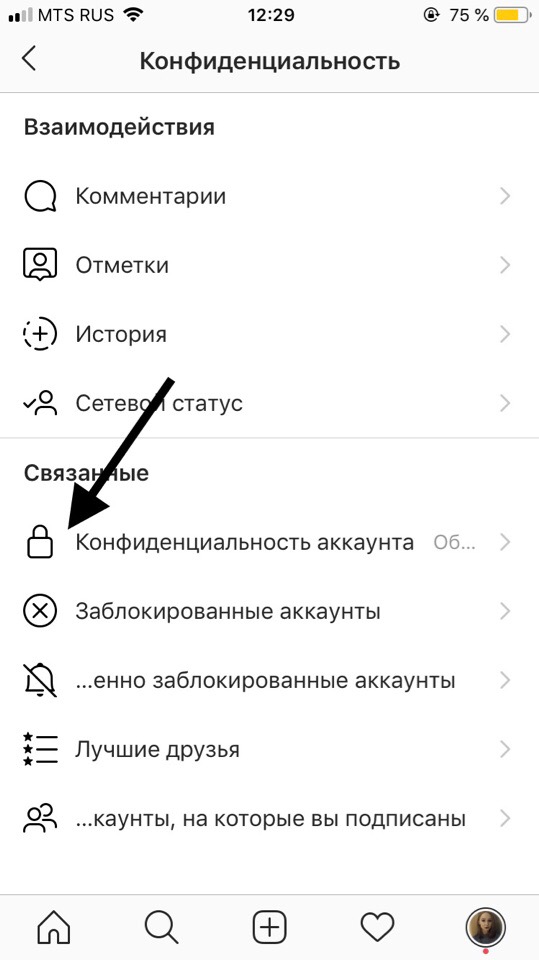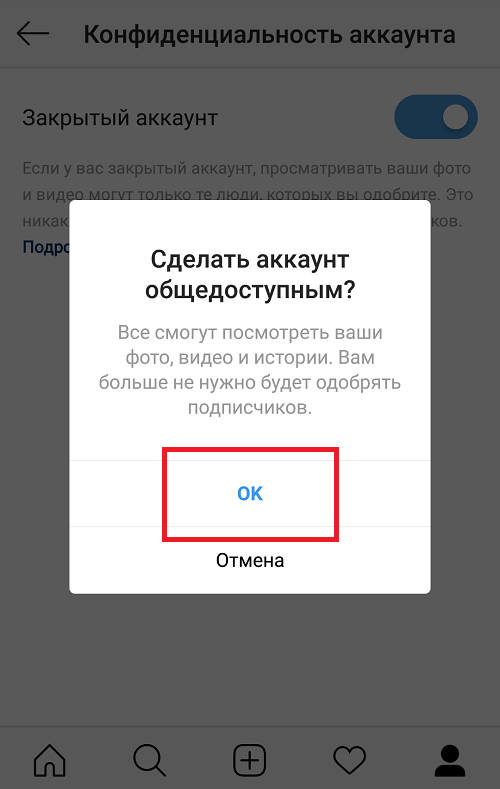Как открыть аккаунт в Инстаграме
Пользователи социальной сети ограничивают доступ в личный профиль, но не всегда знают, как открыть аккаунт в Инстаграме. Закрытый профиль запрещает всем пользователям, кроме ранее подписанных, видеть содержимое вашей учетной записи. При этом подписаться на вас все равно можно, отправив запрос.
Для успешного продвижения в соцсети закрытие профиля станет только помехой. Поэтому важно знать, как открыть аккаунт для всех пользователей. Подробно разберемся в вопросе, как открыть профиль в Инстаграме.
Содержание
- Что такое открытая страница и для чего она нужна
- Разрешение доступа на телефонах с разными операционными системами
- Работа на смартфонах Андроид
- Для смартфонов с операционной системой iOS
- Настройка Инстаграма на компьютерах и ноутбуках
- Какие преимущества есть у открытых учетных записей
- Видеообзор:
Что такое открытая страница и для чего она нужна
Для начала разберемся в том, зачем в принципе нужно разрешать доступ и можно ли без этого обойтись. Из плюсов открытой учетной записи отмечают:
Из плюсов открытой учетной записи отмечают:
- Публикацию всего контента, будь то сторис, посты, видеоролики или прямые эфиры всем пользователям. То есть любой человек увидит вашу публикацию, сможет открыть вашу страницу и оформить подписку.
- Все пользователи без исключения могут подписаться на открытую страницу. Если она закрыта, то придется отправлять запрос и дожидаться его подтверждения, что делать мало кто хочет. Из-за этих причин закрывать учетную запись не стоит, если вам нужно продвижение.
- Любой человек может написать в личных сообщениях Директа. Владелец страницы получит уведомление о сообщении.
Таким образом, если вы не хотите выставлять собственную личную жизнь на всеобщее обозрение, то закройте и не открывайте аккаунт. Закрытие никак не изменит нынешнее количество аудитории и на вас все равно можно будет подписаться в любое время, отправив запрос и дождавшись его подтверждения. Если такой порядок вас не устраивает, то разберитесь, как открыть профиль в Инстаграме с телефона или со стационарных устройств в браузере.
Разрешение доступа на телефонах с разными операционными системами
При работе с Инстаграмом на смартфонах для начала вам понадобится скачать мобильное приложение. Это делается в бесплатном официальном магазине приложений на Андроид или iOS. Дальнейшие инструкции, как сделать открытый аккаунт в Инстаграме на Айфоне и Андроид, помогут вам сориентироваться. В целом алгоритм действий практически ничем не отличается на обоих устройствах. Он прост и понятен на интуитивном уровне.
Работа на смартфонах Андроид
Для того, чтобы сделать Инстаграм открытым, скачайте мобильное приложение в Play Market и следуйте инструкции:
- Откройте официальное приложение Инстаграма и авторизуйтесь в системе. Для этого введите логин и пароль в соответствующие строки.
- Перейдите на главную страницу, где находится лента личных публикаций. Там напротив никнейма находится клавиша в виде трех горизонтальных полосок.
 Кликните по ней, открыв редактор профиля.
Кликните по ней, открыв редактор профиля. - Далее перейдите к настройкам Instagram, запустите раздел под названием «Аккаунт». В самой нижней части открывшегося списка функций находится параметр «Закрытый аккаунт». Переместите переключатель во включенное состояние.
- С этого момента страница откроется для общего доступа, и вы сможете продвигать ее, создавая рекламные объявления.
Это единственный способ, как открыть аккаунт в Инстаграме с телефона Андроид в мобильном приложении. Ничего сложного в работе с программой нет, главное – следовать инструкции. Также вы можете переключиться на общий Instagram в браузере на мобильном устройстве. Инструкция едина на любом мобильном устройстве, вне зависимости от бренда и операционной системы:
- Запустите любой браузер на телефоне. Для этого один раз кликните по нему на рабочем экране.
- Запустите официальную страницу мессенджера, вбив в поисковую строку слово Инстаграм.
- На официальном сайте нажмите на параметр «Авторизоваться», введите информацию о профиле и зайдите в него.

- Перейдите на главную вкладку, где расположены все ваши публикации. Кликните по правому верхнему углу и откройте настройки. Там переудите к параметру «Аккаунт». в предоставленном списке настроек найдите на пункт «Закрытый аккаунт». Кликните по нему, тем самым разрешив всем пользователям просматривать контент, ставить лайки и комментировать ваши публикации.
- В зависимости от версии приложения и операционной системы пункт «Закрытый аккаунт» находится в настройках либо в разделе «Аккаунт», либо в разделе «Конфиденциальность и безопасность». Перед тем, как в Инстаграмме открыть профиль, подумайте, хотите ли вы, чтобы ваша жизнь была выставлена на всеобщее обозрение или нет.
- Сохранение внесенных изменений не потребуется. Просто перейдите на главную страницу и попросите друзей проверить, работает ли настройка.
Для смартфонов с операционной системой iOS
На Айфонах инструкция по изменению параметров конфиденциальности практически ничем не отличается:
- Скачайте из магазина официальных приложений App Store новую версию Инстаграма.
 Программа скачивается и на сайте apps.apple.com.
Программа скачивается и на сайте apps.apple.com. - Загрузите Инстаграм и установите на мобильном устройстве.
- Зайдите в профиль, авторизовавшись в социальной сети. Откройте главную страницу, где находится лента ваших публикаций.
- Кликните по клавише настроек, расположенной в шапке профиля. Кликните по клавише возле параметра «Закрытый аккаунт». Если она изменила цвет на прозрачный, то все сработало.
Таким образом, инструкции, как открыть аккаунт в Инстаграме, практически ничем не отличаются на обоих устройствах. Подробно разберем процесс открытия профиля на стационарных компьютерах и ноутбуках.
Настройка Инстаграма на компьютерах и ноутбуках
Процесс работы на стационарных устройствах практически ничем не отличается от работы в браузерной версии на смартфонах. Для работы вам нужно следовать данной инструкции:
- Запустить персональный компьютер и открыть любой браузер.
- Перейти на официальный портал социальной сети. Кликнуть по параметру «Вход» и авторизоваться.

- Открыть личную страницу, кликнуть по настройкам и перейти к параметру «Конфиденциальность и безопасность». В разделе перейдите к пункту «Закрытый аккаунт». Кликните по надписи и сохраните внесенные изменения.
- Теперь страница будет доступна всем пользователям социальной сети, каждый увидит ваши посты и сможет легко подписаться, не дожидаясь вашего отклика.
Также существуют специальные эмуляторы Андроид для компьютера. Благодаря им можно загружать фотографии даже со стационарных устройств. Эмуляторы сделаны из-за того, что стандартная веб-версия Инстаграма имеет меньше возможностей, чем мобильное приложение. Следуйте этой инструкции, как открыть страницу в Инстаграме через эмулятор Bluestacks на персональном компьютере:
- Запустите устройство и скачайте эмулятор Андроид Bluestacks на ПК, сделать это можно на официальном портале разработчиков. Скачайте приложение Инстаграм в эмуляторе и авторизуйтесь в сети. Теперь вам доступны все функции мобильной версии программы.

- Откройте главную страницу с лентой публикаций и перейдите в настройки, обозначенные тремя черточками в правом углу монитора.
- Теперь откройте параметр «Конфиденциальность и безопасность». Кликните по последнему значению «Закрытый аккаунт».
- После нажатия на параметр, ваш профиль перестает быть закрытым.
Сложно ответить на вопрос, нужно ли открыть Инстаграм или нет. Если вы пользуетесь приложением для продвижения, то закрывать страницу – неразумно и нерезонно. В других случаях, если вы просто публикуете фотографии для родных, то закройте Инстаграм, разрешив доступ только нужным людям. Открытый же профиль в первую очередь служит для того, чтобы блогеры рассказывали о себе всему миру.
Также читайте: Как посмотреть архив историй в Инстаграме: где найти архивированные фото и сторис, как зайти с компьютера
Какие преимущества есть у открытых учетных записей
Мы разобрались, как открыть профиль в Инсте и рассказали обо всех способах, которыми можно это сделать. Плюсы открытой страницы:
Плюсы открытой страницы:
- Пользователь не хочет подписываться на закрытые аккаунты, так как приходится ждать отклика владельца. Иногда отклика не дожидаются и в течение нескольких дней, что не может не раздражать. Пользователи больше доверяют тем людям, которые открыто заявляют о себе и ничего не скрывают. К тому же обычно подписываются за какой-то интересный контент, публикации с владельцем Инстаграма. Если вы не хотите открывать аккаунт, то хотя бы поставьте на фото аватара свой портрет. Это привлечет больше подписчиков. Используйте больше тегов, чтобы появляться на первых местах в поиске.
- Посты открытых учетных записей появляются в поисковой ленте, тогда как закрытый контент – нет.
- Подходят для ведения бизнеса, открытия собственного дела в сети. Высокая активность подписчиков продвигает профиль в ТОПы и Рекомендованные. Закрытые аккаунты в таких рейтингах оказываются намного реже.
Недостатки открытых страниц:
- Невозможно скрыть контент от других пользователей, то есть любой человек сможет просматривать ваши публикации, вне зависимости от вашего желания.

- Закрытые страницы иногда вызывают больший интерес у пользователей. На них хочется подписаться и посмотреть на контент. Иногда владельцы записей умышленно закрывают их, накаляя интригу. Перед тем, как открыть Инстаграм, подумайте, может быть стоит еще немного подождать и собрать аудиторию побольше.
- Анонимный просмотр контента невозможен, так что пользователям в любом случае придется подписаться.
Помните, что открытыми записями пользуются политики, бизнесмены, блогеры и актеры. Закрытые же в основном принадлежат простым людям, которые публикуют фотографии для своих друзей и родственников и не хотят, чтобы кто-то другой видел личный контент.
Видеообзор:
Все полезное о Инстаграм — instagramer. info
info
Официальный сайт — www.instagram.com
Как открыть аккаунт в Инстаграме с телефона и компьютера
Недавно меня спросили «Как открыть профиль в Инстаграм?». Я зашёл в приложение и не обнаружил такой функции. Если ваш профиль закрыт (См. Как закрыть свой профиль Инстаграм), вы можете его с лёгкостью открыть. Приведём простую и понятную инструкцию, как это сделать.
Содержание
- Как открыть профиль в Инстаграм
- Как открыть профиль с телефона Android
- Как открыть аккаунт на Iphone
- Через компьютер
- Открываем страницу в Instagram
- Открытый аккаунт Инстаграм
- Как открыть профиль в Инстаграме с телефона
- Как открыть закрытый аккаунт в Инстаграме на компьютере
- Как открыть профиль в Инстаграме с телефона Андроид?
- Видеоинструкция
- Открытие профиля через браузер
Как открыть профиль в Инстаграм
Рассмотрим всевозможные способы, как это сделать, на различных устройствах.
На Телефоне в приложении Instagram
Скачайте и установите приложение Instagram на свой iPhone (См. Как установить Instagram на Айфон). Для телефонов на Android (См. Скачать и установить приложение Instagram на Андроид).
Пример мы покажем с использованием айфона, но и на андроиде, делайте аналогичные действия. Различия между версиями двух разных ОС, минимальны, больше визуальных различий.
- Откройте приложение, с низу, в правой части нажмите на иконку своего профиля. Затем в верху, кликните по трём горизонтальным чёрточкам, как на изображении ниже.
- Далее в открывшейся вкладке, в самом низу, нажимаем «шестерёнку».
- В открывшемся меню настроек, выбираем «Конфиденциальность и безопасность».
- Следом, тут же кликаем «Конфиденциальность аккаунта».
- Для того чтобы открыть профиль в Инстаграм, поведите ползунок влево, таким образом вы отключите закрытый режим.
Сохранять настройки не нужно, вернитесь назад, в свой открытый профиль.
Теперь самое время его как следует оформить, наши рекомендации (См. Как оформить профиль Инстаграм).
На Компьютере
Не чем не сложнее, а даже проще сделать это на компьютере, в веб-серсии Instagram. Не будем много расписывать, сразу приступим к описанию действий.
- Открываем веб-сайт Instagram, в правом, верхнем углу, нажимаем на иконку человечка. Это ваш профиль.
- Далее, кликаем на иконку «шестерёнки», справа от большой кнопки «Редактировать профиль».
- В открывшемся меню, выбираем «Конфиденциальность и безопасность»
- В самом верху, открывшегося окна настроек. Снимаем галочку в самом верху, «Закрытый аккаунт». Когда галочка будет убрана, ваш аккаунт будет будет открыт для всех. Кроме тех, кто находится в «Чёрном списке».
Некоторые пользователи закрывают свои профиле в инстаграме, чтобы их просматривали только подписчики. Спустя время они по каким-то причинам хотят их открыть, но забывают как. Мы подготовили руководство, как это сделать на телефонах и компьютере.
Мы подготовили руководство, как это сделать на телефонах и компьютере.
Как открыть профиль с телефона Android
Через телефон открыть профиль проще всего, так как там содержится гораздо больше настроек, чем в веб версии инсты.
Через приложение инстаграм
Сначала проверьте, что у вас установлен официальный клиент инстаграма, если нет, скачайте его с магазина приложений Play Market:
- Запустите инстаграм.
- Перейдите в свой профиль, коснувшись значка.
- Тапните по трем линиям в правом верхнем углу.
- Откройте «Настройки».
- Найдите пункт «Закрытый аккаунт», если тумблер активирован, тапните по нему, что открыть свой профиль для всех.
Через браузер
То же самое можно сделать через браузер:
- Откройте любой браузер на своем устройстве.
- Перейдите на сайт https://www.instagram.com.
- Откройте профиль.
- Выберите пункт «Настройки».
- Откройте раздел «Конфиденциальность и безопасность».

- Снимите галочку с пункту «Закрытый аккаунт».
Как открыть аккаунт на Iphone
Через приложение
Для того, чтобы открыть профиль на Айфоне выполните следующие действия:
- Запустите приложение инсты.
- Перейдите в свой профиль.
- Тапните по значку настроек.
- В параметрах найдите пункт «Закрытый аккаунт», отключите его.
Видео
Через браузер
Для тех, кто посещает инсту через браузер, алгоритм следующий:
- Перейдите на сайт https://www.instagram.com с любого браузера на телефоне.
- Авторизуйтесь, если нужно.
- Перейдите в свой профиль.
- Откройте настройки аккаунта.
- Выберите раздел «Конфиденциальность и безопасность».
- Уберите отметку с пункта «Закрытый аккаунт».
Через компьютер
На компьютере есть сразу несколько способов, как открыть аккаунт, чтобы он был доступен для всех.
Браузер
Для этого подойдет любой браузер:
- Перейдите на сайт https://www.
 instagram.com и авторизуйтесь.
instagram.com и авторизуйтесь. - Кликните по значку профиля левой кнопкой мыши.
- Откройте настройки.
- Выберите раздел «Конфиденциальность и безопасность».
- Уберите галочку с пункта «Закрытый аккаунт».
После этого профиль сразу станет доступен не только для подписчиков, но и для всех пользователей инстаграма.
Приложение
Если у вас Windows версии 8+, установите на свой компьютер официальный клиент инстаграма:
- Откройте Microsoft Store.
- В поисковом окне введите Instagram.
- Установите найденное приложение и запустите его.
- Авторизуйтесь в своем профиле, введя логин и пароль.
- Кликните по значку профиля.
- Кликните по трем точкам в правом верхнем углу, чтобы открыть настройки приложения и аккаунта.
- В меню слева листайте, пока не найдете пункт «Закрытый аккаунт».
- Переключите тумблер, чтобы он стал серым, кнопка должна направиться влево.
Теперь вы знаете, как открыть инстаграм для всех пользователей. Если у вас смартфон или планшет, делайте это через браузер или официальное приложение. Для тех, кто любит посещать инсту через компьютер, в Майкрософт Сторе также есть официальный клиент, если он не подходит, или версия Windows ниже 8, тогда открывайте профиль через браузер.
Если у вас смартфон или планшет, делайте это через браузер или официальное приложение. Для тех, кто любит посещать инсту через компьютер, в Майкрософт Сторе также есть официальный клиент, если он не подходит, или версия Windows ниже 8, тогда открывайте профиль через браузер.
Закрытый аккаунт в Instagram хорош лишь в том случае, если вы хотите делиться своими фотографиями с ограниченным списком пользователей. Но чтобы иметь доступ к вашему профилю могли все пользователи, предварительно страницу потребуется открыть.
Открываем страницу в Instagram
Процесс открытия профиля в сервисе Инстаграм займет у вас не более минуты. К сожалению, несмотря на наличие довольно функциональной веб-версии социальной сети, изменять настройки приватности можно лишь через приложение, реализованное для ОС Android, Windows и iOS.
- Запустите Инстаграм. В правом нижнем углу откройте вкладку своего профиля. В верхней правой области выберите кнопку меню.
- В нижней части окна откройте раздел «Настройки».

- В блоке «Конфиденциальность и безопасность» откройте пункт «Конфиденциальность аккаунта».
- Переведите ползунок около параметра «Закрытый аккаунт» в неактивное положение. Закройте окно настроек.
С этого момента ваш профиль будет открыт и доступен к просмотру всем пользователям, исключая лишь тех, кого вы добавите в черный список.
Мы рады, что смогли помочь Вам в решении проблемы. Опишите, что у вас не получилось. Наши специалисты постараются ответить максимально быстро.
Помогла ли вам эта статья?
Пользователи социальной сети Instagram могут ограничивать доступ к своему профилю и, следовательно, к фотографиям, историям и сообщениям в Директе для незнакомых людей (не подписчиков) — оформив закрытый аккаунт. Однако, для успешного продвижения своего аккаунта в Инстаграмме не рекомендуется закрывать профиль, и многие пользователи интересуются, как сделать Инстаграм открытым для всех. Поэтому в данной статье рассмотрим, как открыть аккаунт в Инстаграме!
Открытый аккаунт Инстаграм
Прежде всего рассмотрим, зачем нужен открытый профиль в Инстаграме, и какие плюсы и минусы он подразумевает.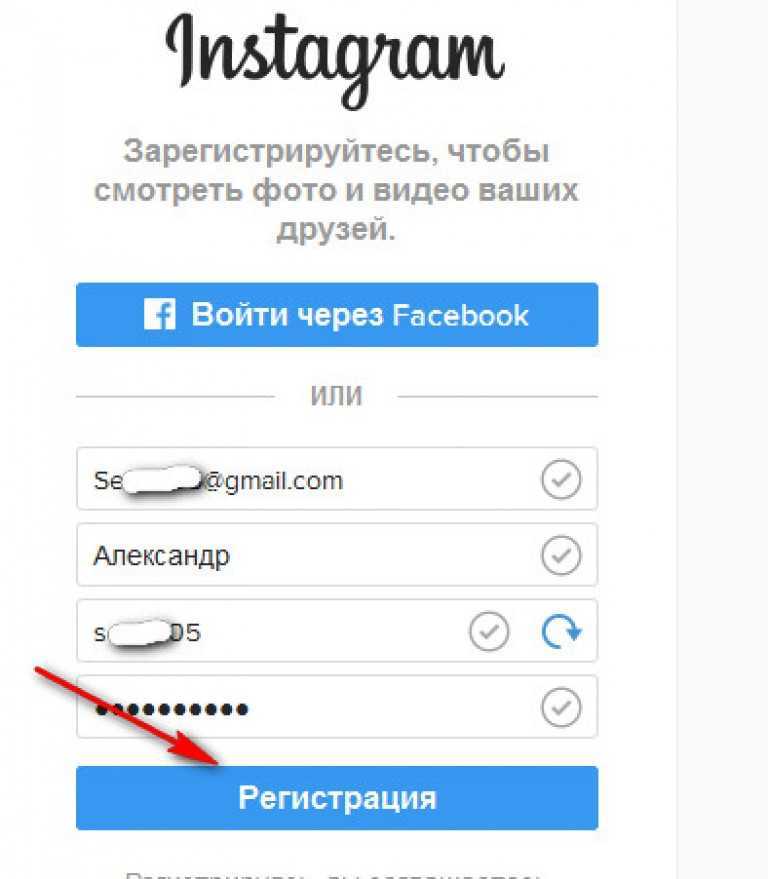 Открытый аккаунт Инстаграм позволяет:
Открытый аккаунт Инстаграм позволяет:
- Публиковать все фотографии, видео, истории в общий доступ — то есть все пользователи Instagram будут их видеть;
- Любой пользователь Инстаграм может подписаться на открытый профиль;
- Любой пользователь может отправить сообщение в Директ открытого аккаунта.
Таким образом, если пользователь не желает, чтобы его фото и публикации видели посторонние, а не только подписчики, то может смело закрывать аккаунт. При этом закрытие аккаунта никак не повлияет на уже имеющихся подписчиков. Также, необходимо понимать, что при продвижении своей страницы, интернет магазина, каких-либо услуг, закрывать аккаунт в Инстаграме не имеет смысла. Далее рассмотрим, как открыть и закрыть профиль в Инстаграме на телефоне и компьютере!
Как открыть профиль в Инстаграме с телефона
Итак, как же сделать аккаунт в Инстаграме открытым? Чтобы открыть профиль в Инстаграме с телефона необходимо:
- Открыть приложение Instagram и перейти в свой профиль;
- Далее необходимо нажать на кнопку с тремя точками в правом верхнем углу;
- В открывшемся списке в разделе «Аккаунт» необходимо найти пункт «Закрытый аккаунт» и передвинуть ползунок влево, чтобы выключить его;
- После чего аккаунт будет открыт, и все пользователи смогут просматривать его контент!
Вот таким способом и можно открыть закрытый аккаунт в Инстаграме! Приведенная выше инструкция ясно показывает, что ничего сложного в том, чтобы открыть закрытый профиль в Инстаграме, нет! Кроме того, способы, как сделать открытый аккаунт в Инстаграме на Айфоне и Андроиде практически идентичны.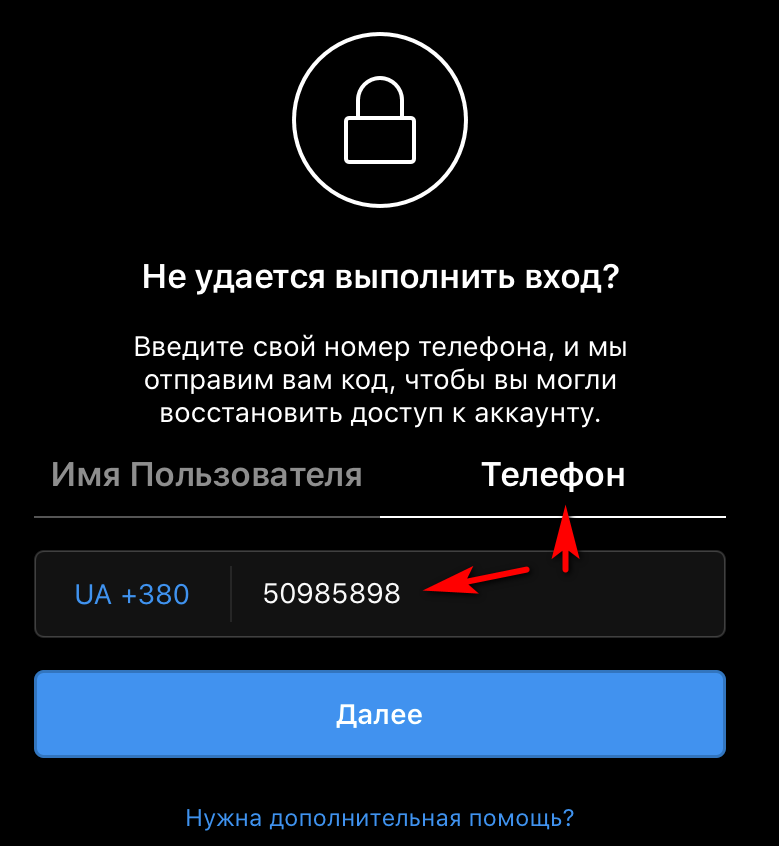
А еще наши читатели могут узнать, как открыть Директ сообщения в Инстаграме с компьютера!
Как открыть закрытый аккаунт в Инстаграме на компьютере
А как открыть закрытый аккаунт в Инстаграме на компьютере в браузере? Чтобы сделать Инстаграм открытым через компьютер (ПК) необходимо:
- Открыть свой профиль и нажать на кнопку со значком шестеренки;
- В открывшемся меню выбрать пункт «Конфиденциальность и безопасность»;
- После чего остается лишь убрать галочку в пункте «Закрытый аккаунт»;
- Вот и все! Таким образом можно легко и просто открыть закрытую страницу в Инстаграме с компьютера в браузере!
Как открыть профиль в Инстаграме с телефона Андроид?
Начнем с приложения.
Запустите приложение Instagram с рабочего стола.
Нажмите на иконку, которая выделена красным на скриншоте ниже.
Здесь тапните по кнопке в виде трех полосок.
Видите кнопку «Настройки»? Да-да, теперь нужно нажать на нее.
Перед вами — небольшое меню, в котором надо выбрать пункт «Конфиденциальность».
Следующий шаг — «Конфиденциальность аккаунта».
Аккаунт у вас закрыт. Нажмите на переключатель.
Затем подтвердите, что хотите сделать аккаунт общедоступным.
Ваш аккаунт открыт.
Видеоинструкция
Открытие профиля через браузер
Если вы заходите в Инстаграм через браузер, тогда все еще проще.
Заходите на сайт под своим логином и паролем, нажимаете иконку, что изображена на следующем скриншоте.
Теперь — на шестеренку, эта кнопка откроет раздел с настройками.
Тапните по строке «Конфиденциальность и безопасность».
Здесь у вас установлена галочка «Закрытый профиль». Нажмите на нее.
Подтвердите действие.
Аккаунт стал открытым.
При желании тем же образом можете его закрыть — если появится необходимость.
как создать, выйти или удалить его
Создать второй аккаунт в Инстаграм значительно проще, чем в других социальных сетях. Администрация сервиса позволяет это сделать, т.к. большое количество пользователей используют проект не только для публикации фото и видео, но и для бизнеса, и для них удобно и логично продвигать свои товары и услуги не на личной странице, а в рабочем профиле.
Администрация сервиса позволяет это сделать, т.к. большое количество пользователей используют проект не только для публикации фото и видео, но и для бизнеса, и для них удобно и логично продвигать свои товары и услуги не на личной странице, а в рабочем профиле.
Оглавление
- Как создать второй аккаунт
- В мобильном приложении
- В приложении на ПК
- Как сделать один закрытый, а другой открытый
- На телефоне
- На компьютере
- Общий пароль для всех профилей
- Как удалить второй аккаунт
- В мобильном приложении
- Через браузер на компьютере
- Почему не получается создать или подключить второй аккаунт
Как создать второй аккаунт
Создать и добавить второй аккаунт в Инстаграм можно через приложение для телефона или компьютера. В веб-версии сервиса такая функция отсутствует.
В мобильном приложении
Инструкция для приложения на телефоне или планшете:
- Открыть Instagram.

- Перейти в профиль, кликнув по иконке с изображением человека в правом нижнем углу.
- Нажать на кнопку с тремя полосками вверху справа, в выпадающем списке выбрать «Настройки».
- Пролистать страницу вниз, нажать «Добавить аккаунт».
- В открывшемся окне ввести регистрационные данные учетной записи, затем «Вход» или нажать «Зарегистрируйтесь», чтобы создать страницу.
Зарегистрировать второй аккаунт можно еще одним способом. Нужно открыть профиль, над изображением кликнуть по имени пользователя и в выпадающем списке выбрать «Добавить аккаунт». Здесь же можно перейти на другую страницу.
Мнение эксперта
Лика Торопова
Много времени провожу в социальных сетях, любимчик — Instagram
Удобно переключаться между учетными записями можно, нажав и удерживая кнопку для перехода в профиль. Появится выпадающее меню, в котором пользователь сможет выбрать необходимую страницу или добавить новую.
В приложении на ПК
Чтобы завести второй аккаунт через компьютер, необходимо:
- Открыть приложение.

- Перейти в профиль нажатием на кнопку в правом углу снизу.
- Кликнуть на кнопку с изображением шестеренки.
- Пролистать страницу вниз, нажать «Добавить аккаунт».
- Ввести учетные данные для входа или авторизоваться через Facebook, либо пройти регистрацию, чтобы создать новый профиль.
Заходить с одного телефона в разные аккаунты очень удобно. В приложении для ПК нужно открыть профиль, в верхней части окна нажать на кнопку с никнеймом и в выпадающем списке кликнуть по нужному профилю. Из этого же меню можно добавить новую страницу.
Как сделать один закрытый, а другой открытый
Для каждого профиля в Инстаграм разрешается установить разный статус приватности. Так, например, личную страницу делают закрытой, чтобы спрятать свои фото и видео от посторонних глаз. При этом рабочий аккаунт рекомендуется оставить открытым, чтобы к нему имели доступ клиенты.
На телефоне
Для внесения нужных изменений в мобильном приложении:
- Загрузить первую учетную запись.

- Перейти в свой профиль, нажать на кнопку с тремя полосками, кликнуть «Настройки».
- Кликнуть «Конфиденциальность».
- Найти «Конфиденциальность аккаунта», нажать, перевести бегунок в нужное положение, чтобы закрыть или открыть страницу.
- Подтвердить действие.
- Войти во второй аккаунт.
- Повторить шаги 2-5.
На компьютере
В приложении на ПК действия выглядят иначе:
- Загрузить Instagram.
- Перейти в профиль.
- Нажать на кнопку с изображением шестеренки.
- Пролистать колонку с настройками слева вниз, найти вид аккаунта.
- Открыть или закрыть профиль, подтвердить выполнение действия.
- Перейти на вторую страницу и повторить шаги 3-5.
В веб-версии социальной сети также меняется статус приватности учетных записей, но для этого потребуется поочередно авторизоваться в каждой из них.
Общий пароль для всех профилей
Если у пользователя несколько профилей в Инстаграм, он может использовать логин и пароль одного для входа в остальные.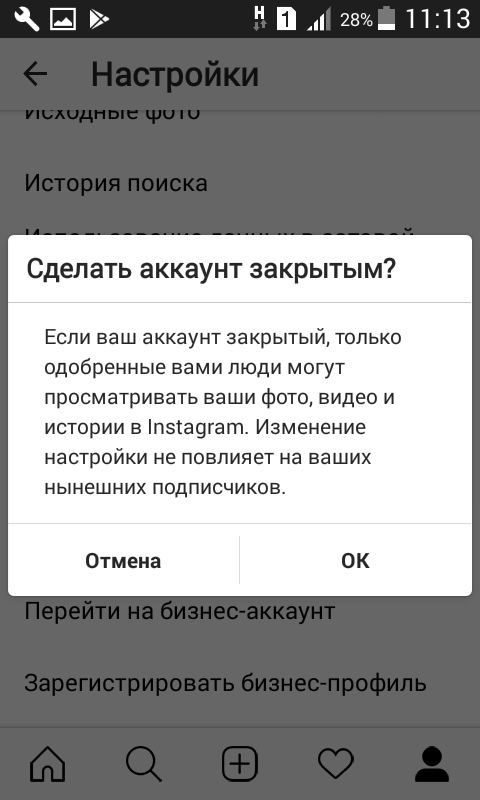 Открыв страницу, владелец автоматически загрузит и другие, чтобы удобно переключаться между ними.
Открыв страницу, владелец автоматически загрузит и другие, чтобы удобно переключаться между ними.
Функция доступна в мобильном приложении, порядок действий:
- Кликнуть по кнопке профиля.
- Перейти в меню, выбрать «Настройки».
- Нажать «Вход в несколько аккаунтов».
- Выбрать профиль, при входе в который пользователь автоматически откроет остальные страницы.
В веб-версии социальной сети и в приложении для ПК опция отсутствует.
Как удалить второй аккаунт
Если необходимости в нескольких страницах больше нет, можно выйти из второго аккаунта, а при желании – удалить его.
В мобильном приложении
Чтобы оставить только один профиль, сначала потребуется отключить для них общий вход:
- Перейти в профиль.
- В меню выбрать «Настройки», затем «Вход в несколько аккаунтов».
- Чтобы отвязать ненужную страницу, кликнуть на ней и нажать «Удалить».
Теперь для каждого профиля выполняется отдельная авторизация.
Далее требуется выйти из удаляемого аккаунта, чтобы на телефоне осталась только необходимая страница.
Порядок действий:
- В приложении открыть меню, выбрать «Настройки».
- В нижней части страницы нажать «Выйти из аккаунта (имя пользователя)».
- Подтвердить действие.
Пользователь увидит, что второй аккаунт пропал, а осталась только нужная страница.
Через браузер на компьютере
Удалить второй аккаунт в Инстаграм можно через браузер на ПК. Инструкция:
- Открыть веб-обозреватель, загрузить социальную сеть.
- Перейти в раздел удаления учетной записи.
- Если пользователь не хочет избавляться от профиля, он может временно заблокировать его, а затем восстановить при необходимости.
- Чтобы убрать страницу из Инстаграм, потребуется выбрать причину из предложенных в выпадающем списке.
- Ввести пароль и нажать «Безвозвратно удалить мой аккаунт»
Мнение эксперта
Лика Торопова
Много времени провожу в социальных сетях, любимчик — Instagram
Стоит понимать, что после выполнения этой операции восстановить профиль, а также все утраченные сообщения, фотографии и видеозаписи будет невозможно.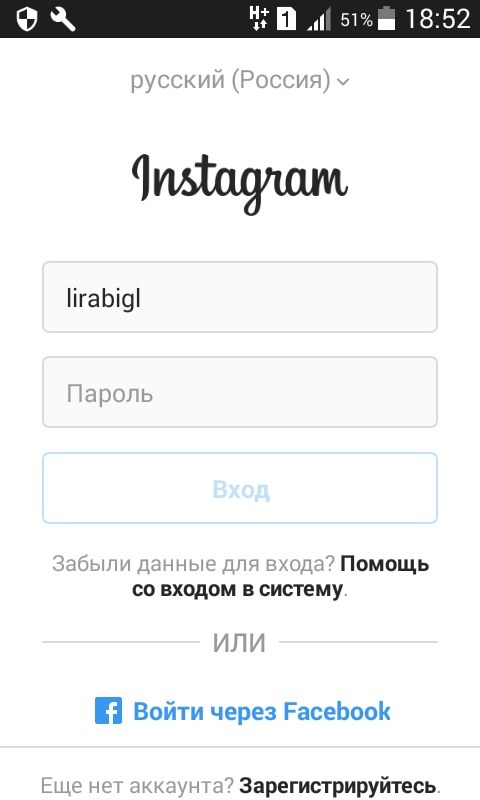 Именно поэтому следует внимательно обдумать свои действия.
Именно поэтому следует внимательно обдумать свои действия.
Почему не получается создать или подключить второй аккаунт
Обычно затруднений с созданием и использованием нескольких страниц в Инстаграм не возникает, но иногда пользователи все-таки сталкиваются со сложностями. Как правило, решаются они просто.
Если не получается выполнить вход на вторую страницу, это означает, что указываются неверные регистрационные данные. Требуется вспомнить логин и пароль, а если не удается этого сделать, приступить к восстановлению.
Иногда пользователи сталкиваются с тем, что не получается создать вторую страницу. Это означает, что используется e-mail или телефон, на которые уже зарегистрирован профиль. Необходимо изменить никнейм электронную почту или мобильный номер.
Инстаграм позволяет пользователям сделать второй аккаунт для работы или в других целях. Его можно добавить в приложении, а затем сделать для страниц общий вход, чтобы открывать сразу все профили при входе в программу и быстро и комфортно переключаться между ними.
Как открыть профиль в Instagram
Владельцу аккаунта важно знать, как открыть профиль в Инстаграме, чтобы его могли увидеть все желающие. Личная страница часто закрывается для общего просмотра, оставляется доступ только для близких друзей. Но если идет речь о бизнес-проекте, посещение аккаунта пользователями становится важной частью его продвижения.
Содержание
- Что такое профиль в Инстаграме
- Как найти чужой профиль в Instagram
- Регулировка параметров приватности аккаунта
- Зачем нужно скрывать и открывать аккаунт
- Заключение
Что такое профиль в Инстаграме
В соцсети можно завести страницу и выкладывать на ней новости. Публичной персоне это принесет еще больше популярности. Но еще через профиль в Инсте возможно рекламировать бизнес. С его помощью можно привлечь новых клиентов, ведь количество пользователей Инстаграма превысило миллиард человек.
Что можно делать в Instagram:
- публиковать фото- и видеоконтент;
- выложить пост о себе или историю;
- подписаться на новости из жизни интересных людей;
- выражать свое мнение о чужих публикациях лайками и комментариями;
- обмениваться сообщениями с другими людьми;
- запустить прямую трансляцию для узкого круга или для всех, если аккаунт открытый;
- продвигать в своем профиле товары и услуги.

Если контент на странице оригинальный и интересный, им можно привлечь много посетителей и зарабатывать деньги на чужой рекламе.
Какие аккаунты доступны для регистрации:
- Бизнес профиль. Для компаний или обычных пользователей.
- Паблик. Для групп по интересам.
- Блог. Подходит звездам или тем, кто стремится ими стать.
- Интернет-магазин. Для раскрутки товаров.
- Бренд профиль. Оказание услуг.
Еще можно завести липовый аккаунт для накручивания подписчиков. Такие страницы называют ботами и полезной информации на них нет.
Как найти чужой профиль в Instagram
Поиск нужного человека затруднен из-за того, что после регистрации все пользуются только никами. Зная, под каким из них он публикуется в сети, можно ввести его в поисковую строку.
Есть еще один способ. Нужно знать, кто из общих друзей подписан на его профиль. Тогда, открыв аккаунт своего товарища, необходимо просмотреть все его подписки.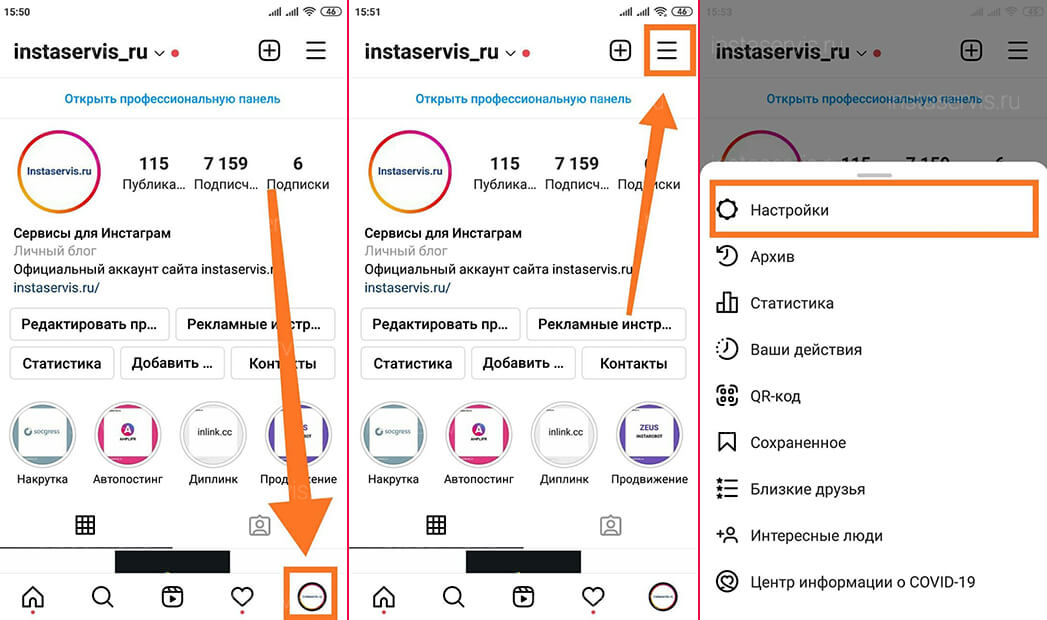 Среди них найдется нужная.
Среди них найдется нужная.
Найти друга, когда о нем известно немногое, можно по хэштегам, а также геометкам. Все, что есть, вводится в поисковую строку. Поиск предложит полный список постов, где эти данные появлялись.
Инстаграм позволяет произвести синхронизацию с Фейсбуком. Возможно, это окажет помощь в поиске нужного человека.
Регулировка параметров приватности аккаунта
Если оформлялся бизнес профиль, он всегда будет общедоступен. Только личную страницу можно спрятать от нежелательных взглядов.
Аккаунты Instagram бывают двух типов:
- открытые;
- закрытые.
Если есть желание изменить свой тип, то профиль нужно перенастроить.
Для этого нужно перейти на свою страницу. Рядом с именем находиться кнопка редактирования.
После клика по ней появится дополнительное окошко, в котором нужно выбрать графу «Конфиденциальность и безопасность».
Поставьте галочку в напротив пункта «Закрытый аккаунт», и всю информацию можно будет увидеть только с одобрения хозяина учетки.
Чтобы увидеть посты и фотографии этого профиля, нужно стать его подписчиком. А для этого необходимо подать заявку, которую должен одобрить владелец страницы.
Изменение статуса учетки обратимо. Рассмотрим, как в Инстаграме открыть профиль. Сделать это просто: достаточно снять поставленную выше галочку, и страница станет общедоступной.
Зачем нужно скрывать и открывать аккаунт
Закрывают страницу чаще всего для обеспечения приватности, когда она посвящена личной жизни, и хозяин не хочет, чтобы ее обсуждали посторонние.
Иногда это хитрый рекламный ход для привлечения подписчиков. Но в этом случае нужно, чтобы кто-то похвалил содержание профиля на стороне. Иначе никто не будет знать о тех бонусах, которые есть на этой закрытой странице.
Для такого хода будет полезен сайт с интересным контентом, который заинтересует посетителя и заставит перейти по ссылке на страницу в Instagram. Увидев, что содержимое профиля для избранных, человеку ничего не остается, как подать заявку на подписку.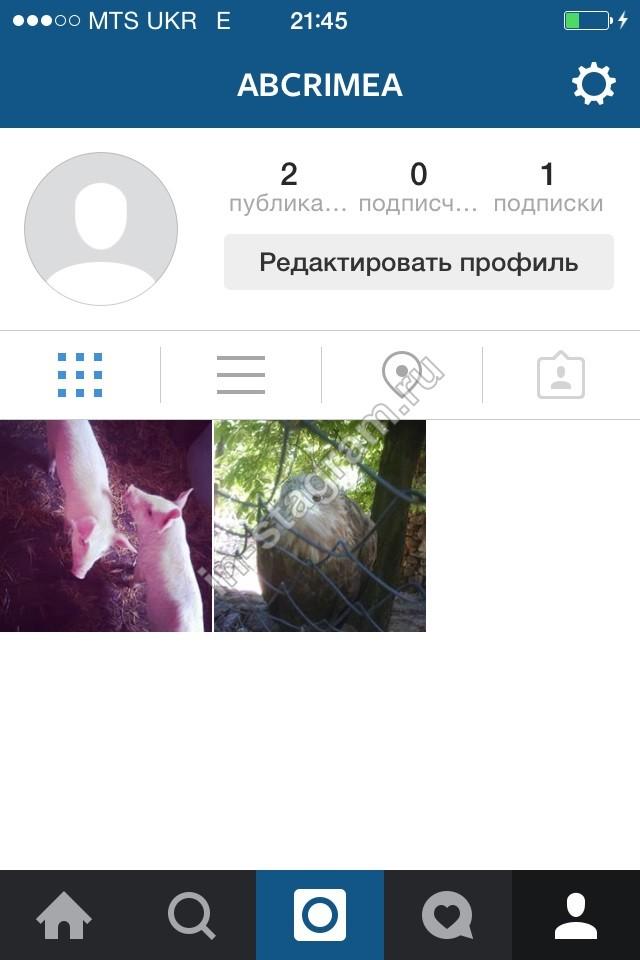
Пользователей, который хотят открыть аккаунт в Инстаграме, намного меньше тех, кто его закрывает. Проще завести новую учетную запись, чем выборочно очищать ранее закрытый профиль от записей, особенно если их сотни.
Заключение
Открыть аккаунт в Инсте только для друзей или сделать его общедоступным, решать самому владельцу страницы. Если нужен маленький мирок для избранных, то лучше в него не пускать посторонних. Но обычно профиль в Instagram заводят для рекламы товаров или услуг, а также для самопиара. Поэтому чем больше на странице посетителей, тем выгоднее его хозяину.
Как войти в инстаграм с другого телефона
Инстаграм – социальная сеть, предназначенная для пользования с телефона или другого гаджета на платформах Андроид и IOS. И действительно, мобильные устройства больше подходят для комфортного пользования этой социальной сетью. В Инстаграм вход с телефона чрезвычайно прост, но это не значит, что нельзя написать подробную пошаговую инструкцию. А теперь настало время прокрутить немного ниже и начать читать статью.
А теперь настало время прокрутить немного ниже и начать читать статью.
Зайти в Инстаграм с телефона
Со смартфона вы можете попасть в свой профиль несколькими способами. Рассмотрим каждый из них в виде мини-инструкции.
Через приложение
Попасть в свой профиль Инстаграм через приложение можно, выполнив следующие шаги:
- Для начала мы качаем приложение из Play Маркет или Apple store. Чтобы использовать все функции социальной сети, качайте последнюю версию. Этот совет в большей степени относится к пользователям Андроида.
- Вводим наши логин и пароль.
- Если вы собираетесь войти с этого гаджета в первый раз или в нем нет сим-карты с номером, привязанным к аккаунту, вход нужно будет подтвердить кодом из СМС.
- После подтверждения вы можете пользоваться Инстаграм и радоваться.
Через браузер
Чтобы попасть в аккаунт с помощью мобильного браузера, выполните следующие шаги:
- Открываем Инсту через Хром или Сафари.

- Кликаем на Log In. Для тех, кто не знает английского: два этих странных слова обозначают «Войти».
- Вводим данные для входа и жмем на «Log In».
- Также придет код подтверждения, который нужно будет ввести. Если будете постоянно использовать браузер, это может начать бесить и привести к нервозам. Поэтому советую скачать приложение и не заниматься ерундой.
Возможно у кого-то когда-то появится желание войти в Инстаграм без регистрации. Как это сделать – читайте по ссылке
Вход через Фейсбук
Фейсбук – «мама» Инстаграм и вполне логично, что для авторизации в Инсте можно использовать и аккаунт в ФБ. И это, во-первых, еще один рубеж безопасности, а во-вторых – запасный вход, если вдруг вы забыли пароль или даже логин от своей страницы. Рассмотрим алгоритм действий для того, чтобы зайти в Инстаграм с телефона через ФБ.
Через браузер
- Открываем сайт.
- Вместо того, чтобы вводить данные от аккаунта Инстаграм, кликаем на «Войти через Фейсбук».

- Вводим логин и пароль от этой социальной сети.
- Радуемся пользованию Инстой, ограниченному разве что функционалом браузера.
Выход из Инсты с телефона
Если есть вход, должен быть и выход. Поэтому разберемся, как выйти из Инстаграма на телефоне.
Через браузер
- Открываем в браузере наш профиль в Инсте.
- В левом верхнем углу кликаем на пиктограмму гайки.
- Прокручиваем открывшееся меню вниз. Там будет «Log out» или «Выйти». Кликаем туда.
- Радуемся.
Через приложение
- Открываем свою страницу в Инстаграме.
- Кликаем на три точки в правом верхнем углу или на пиктограмму гайки, если у вас Айфон.
- Прокручиваем вниз и под пунктом «Добавить аккаунт» находим «Выйти».
- Пляшем от радости.
Как видите, алгоритм очень прост, поэтому не забывайте его выполнять каждый раз после того, как авторизуетесь через чужие гаджеты.
Если вдруг вы авторизовались через чужое устройство и забыли провернуть алгоритм, описанный выше, все-таки способ выйти существует.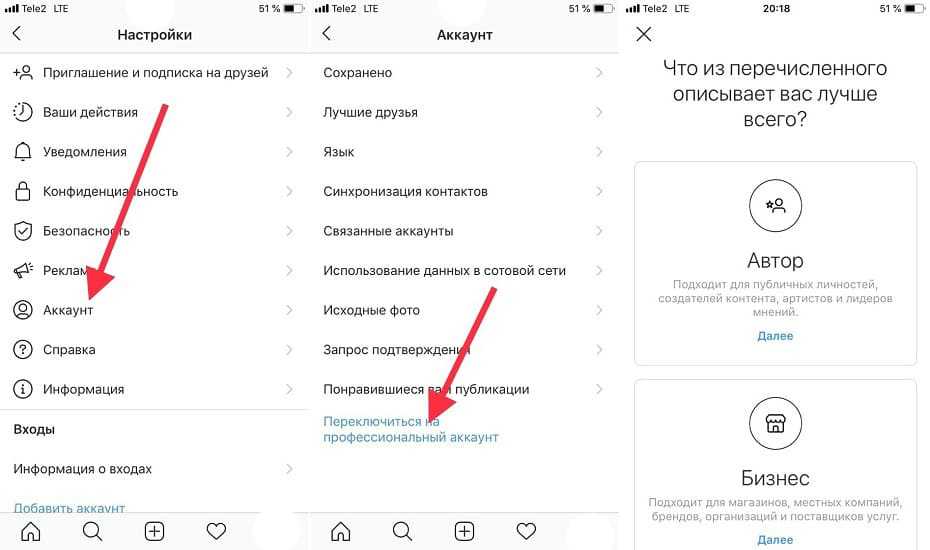 Для начала можно просто попросить того человека удалить вашу учетную запись.
Для начала можно просто попросить того человека удалить вашу учетную запись.
Если вы ему не доверяете или, например, нет возможности связаться, но вы боитесь за свою приватную информацию, можно выйти дистанционно. Для этого достаточно сменить пароль.
Для этого мы выходим из своего профиля и кликаем на «Помощь со входом в систему».
Дальше выбираем один из предложенных путей восстановления.
Дальнейшие действия описывать я не буду, потому что там будут понятные инструкции на каждое действие.
Заключение
Итак, в Инстаграм вход с телефона очень прост. Все, что нужно знать – логин и пароль, ведь вход с телефона без регистрации невозможен. Выход также элементарен, с этим не справится только глупый человек, который не умеет пользоваться клавиатурой. Главное не забывать выходить, если вы использовали чужое устройство. И этот совет на самом деле самый важный в этой статье, ведь даже самый, казалось бы, близкий человек, которому вы доверяете, может воспользоваться личной информацией, полученной из директа.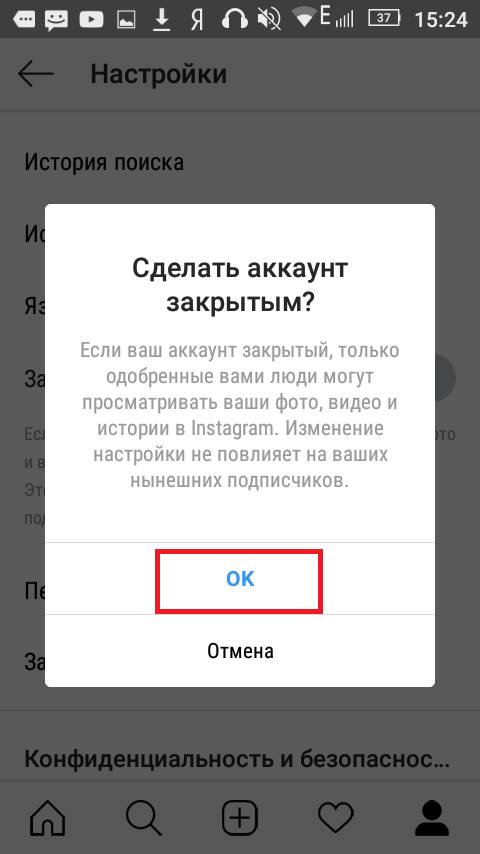 А еще друзья имеют привычку подшучивать. Например, надо мной однажды «пошутили», выложив фото половых органов. И это было не очень смешно. По крайней мере, для меня.
А еще друзья имеют привычку подшучивать. Например, надо мной однажды «пошутили», выложив фото половых органов. И это было не очень смешно. По крайней мере, для меня.
Больше у вас не будет проблем, начинающихся со слов «не могу зайти с телефона в Инстаграм».
А вообще с телефона в Инстаграм можно много что сделать. Например, закрыть свой профиль от посторонних.
Социальные сети – это приложения или сайты, которые подключаются к серверу, где хранятся эти аккаунты. То есть, перенести Инстаграм с одного телефона на другой возможно через стандартную установку приложения и подключение (авторизацию) уже на втором устройстве.
Перенести аккаунт Инстаграм на новый телефон: инструкция
Переносить Инстаграм на другой телефон необязательно, потому что в приложении доступна функция подключения сразу пяти аккаунтов. Это значит, что пользователю не нужно удалять одну страницу, чтобы перейти на другую.
Как подключить один из профилей в Инстаграме на другом смартфоне:
Единственная проблема, которая может возникать при переносе – «Подозрительная попытка входа» или необходимость подтвердить адрес электронной почты, номер телефона. Вместе со сменой устройства, нужно переставить SIM-карту и подключиться к email, который был указан при регистрации.
Перенос с Android на Android
Перенести Инстаграм на другой телефон, именно приложения и пароли, возможно через сервис синхронизации. При удалении информации с одного устройства, будет предложено создать копию. Хранилищем для данных нужно выбрать Google Account. Подключаясь к другому телефону, указать для регистрации свой предыдущий аккаунт в Гугле.
Как это происходит:
- Зайти в «Параметры» мобильного устройства.
- Резервное копирование – Копия и восстановление через Google.
- Включить функцию и указать местом для записи данных – свою учетную запись в Гугл.
На некоторых устройствах присутствует отдельная опция, под названием Transfer. На телефонах от Samsung – Smart Switch, Sony – Transfer Mobile, но если она отсутствует – есть приложение Phone Clone. С его помощью, пользователь сможет перенести не только приложения, но и воспользоваться передачей контактов, медиафайлов.
На телефонах от Samsung – Smart Switch, Sony – Transfer Mobile, но если она отсутствует – есть приложение Phone Clone. С его помощью, пользователь сможет перенести не только приложения, но и воспользоваться передачей контактов, медиафайлов.
Перенос с Android на iPhone
Простой способ, как перенести Инстаграм на новый телефон с другой операционной системой – переустановить приложение. Проблема в том, что тип файлов, который подходит для Android – не работает на iOS.
Но в Apple ошибка была решена с помощью приложения Move to iOS:
- Включить Wi-Fi на двух смартфонах.
- Подключить к источнику питания – перейти к настройке устройства на iOS.
- Выбрать: «Программы и данные» — Перенести с Android.
- Открыть программу Move to iOS для Андроида – Продолжить.
- Согласиться с условиями пользования – Далее – Поиск кода.
- На смартфоне с iOS нажать «Продолжить» — подождать, пока не появится код (10 или 6 цифр).
- Ввести полученный пароль на устройстве с Android – выбрать тип содержимого, которое будет перенесено.

- Нажать: «Продолжить» и дождаться окончания процесса.
При этом, Apple предупреждает, что некоторые приложения и программы придется самостоятельно переносить, используя AppStore.
Перенести с iPhone на iPhone
С устройств на одной операционной системе перенос данных занимает меньше времени и не требует дополнительных программ. Все сведения сохранены в iCloud и доступны при подключении соответствующего аккаунта в настройках.
Чтобы сделать копию с предыдущего устройства:
- Подключиться к Wi-Fi.
- Перейти в «Параметры» — Имя пользователя и iCloud.
- Выбрать «Резервная копия»
- Нажать: «Создать».
Чтобы получить старые данные, пользователю нужно подключить старый аккаунт. Сохраняются пароли и логины, которые ранее были использованы. Но возникают проблемы при переносе информации с версий iOS менее шестой на более современные. В таком случае, нужно обновить все текущие приложения и попробовать синхронизировать файлы заново.
Как сделать один аккаунт Instagram на 2 телефона
Перенести Инстаграм аккаунт на два телефона возможно через стандартное подключение профиля на двух устройствах.
Но есть ограничения, которые могут повлиять на активность учетной записи:
- открывать аккаунт одновременно на двух устройствах не рекомендуется;
- соблюдение лимитов. Лайки и подписки, комментарии, отправка сообщений;
- рекомендована одна геолокация. То есть, заходить в пределах одной страны или региона.
Проблема с подключением из разных стран одной страницы заключается в проверке данных пользователя. То есть, если система определит, что вход был осуществлен с другого iP и региона – появится уведомление: «Подозрительная попытка входа». Чтобы убрать уведомление, нужно подтвердить кодом номер телефона или адресом электронной почты.
Перенести Инстаграм с одного телефона на другой необходимо в том случае, если у владельца была установлена неофициальная версия.
Также, если устройство поддерживает SD-карту, перенос будет осуществлен автоматически. Достаточно использовать функцию «Переместить на SD», на первом устройстве. Далее – вставить в новый смартфон и дождаться прогрузки старых данных.
Не могу зайти в Инстаграм – подобная проблема часто встречается в сети. Пользователи теряет доступ к странице, программа выдает ошибку. В статье описаны причины сбоя и эффективные варианты их решения.
Не могу зайти в Инстаграм с телефона
Ошибка обусловлена неправильно введенным именем клиента и кодом. Человек видит уведомления, что связаны с разными поломками или вирусами. Социальная сеть предназначена исключительно для телефонов, стоит рассмотреть эти варианты восстановления авторизации.
На Андроид
При наличии телефона ОС Андроид пользователь должен выполнить действия:
- в форму возврата доступа вводится мобильный или почта, зарегистрированного аккаунта;
- на мобильный или на ящик придет уведомления с действиями, требующие проведения.

Если это мобильный, в форму вносится присланный код, если почта, потребуется перейти по присланной ссылке.
С Айфона
Если приложение фотосети используется на Айфоне, при возникновении проблемы, не могу войти в Инстаграм, следует идти по описанной выше схеме. Разрешается действовать через функцию сброса пароля в привязанном профиле ФБ.
Если пользователь привязал страницу фотосети к ФБ, данные профили начнут тесно взаимодействовать. Программа потребует ввести телефон, участвовавшего при создании ФБ и провести подтверждение операции. На номер присылается специальный код, его необходимо прописать в предназначенной строке. Если действовать правильно, на вход будет потрачена минута.
Через приложение
Сбой при входе в стандартном приложении появляется при ошибке на сервисе. В данной ситуации требуется нажать на кнопку «Это я» и ввести код и ник от страницы. Если сведения от входа пользователь забыл, исправить ситуацию разрешается действиями:
- Закрывается приложение на планшете или на мобильном.
 Делается посредством раздела Параметры.
Делается посредством раздела Параметры. - Находится раздел Приложение и выбирается инста.
- Кликнув на этот кнопку, следует нажать на Стоп. Это зависит от ОС.
- Авторизация проводится повторно.
Иногда программа отправляет уведомление на смартфон для согласия. Его следует внести в предназначенное для этого поле. Если данный способ не приносит положительного результата, достаточно подождать. Возможно, причина в технической ошибке. Основанием для появления сбоя является отсутствие интернета. После подключения функции возвращаются.
Пишет подозрительная попытка входа
При появлении подобной надписи или при появлении сбоя – не могу зайти в Инстаграм вылетает можно судить о наличии блокировки от администрации. Инстаграм не пускает пользователя на страницу. В большинстве случаев такая блокировка является временной и спустя пару часов авторизация возвращается. Если человек в процессе использования фотосети нарушает серьезные правила, доступ для него может быть закрыт навсегда.
При возникновении данной надписи следует зайти в раздел с правилами и рекомендациями. Здесь прописано несколько причин, по которым вход блокируется и варианты исправления сбоя. Технические ошибки случаются редко, потому при отсутствии разрешения на авторизацию, в первую очередь нужно проверить правильность ввода кода, который приходит, и логина.
Пишет ошибка
В данном случае от человека требуется выполнение таких несложных действий:
- В первую очередь нужно попробовать зайти в фотосеть с ФБ.
- На странице профиля осуществляется переход в настройки.
- Меняется пароль на более надежный и одновременно простой для запоминания.
Этот вариант действия оптимально подойдет в случае предварительно связки двух аккаунтов. Это полезная операция. С ее помощью можно не только быстро восстановить возможность входа, но подключать рекламу.
Черный экран
Здесь лучше использовать приложении Instagram для Windows 10. В программе проводится авторизация. При появлении сложностей нужно открыть настройки и найти строку с поиском друзей на ФБ. Осуществляется подключение страницы ресурса. Спустя некоторое время сбой устраняется. Можно без помех входить в аккаунт с обычного Айфона.
При появлении сложностей нужно открыть настройки и найти строку с поиском друзей на ФБ. Осуществляется подключение страницы ресурса. Спустя некоторое время сбой устраняется. Можно без помех входить в аккаунт с обычного Айфона.
Не входит через Facebook
Если не действует ни один из перечисленных выше способов, можно попробовать устранить сбой через специальный VPN-клиент для телефона. Далее выполняются следующие манипуляции:
Если у Вас остались вопросы — сообщите нам Задать вопрос
- скачивается клиент;
- с его помощью открывается фотосеть с выбором страны.
Как только социальная сеть и страница Фейсбука привязываются, проблема «я забыла пароль» автоматически решается.
Не приходит код (смс) на телефон
Если не пришло смс, устранять сбой требуется через веб-версию инсты:
- Производится переход на официальный сайт фотосети.
- Проводится авторизация.
- Переход в настройки.
- В нижней части нужно найти строку по временной блокировке профиля и нажать на нее.

- Выбирается вкладка проблемы с авторизацией.
Далее программа запускает операцию по восстановлению на телефоне. Это займет около 2-3 часов. За это время фотосеть трогать нежелательно. По прошествии этого времени можно возвращаться в аккаунт при помощи логина, проблема, не получается войти в Инстаграм, будет устранен.
Если забыл пароль и почту
Если пользователь в фотосети не может провести авторизацию в фотосети по причине забытой почты или пароля, можно действовать через специальную форму восстановления. В первом случае в строке пишется номер, используемый при регистрации.
Администрация пришлет на номер пароль для возвращения возможности зайти на страницу. При наличии проблем с паролем, для возвращения в профиль в строку введения информации нужно ввести почту, используемую при создании аккаунта в фотосети. Если была зафиксирована подозрительная попытка, этот метод не подойдет.
Не могу зайти в Инстаграм вылетает
Такая проблема достаточно эффективно решается посредством сброса заводских настроек со смартфона. Важно провести полное обнуление ОС и приложения. Иногда неизвестный сбой устраняется при помощи удаления приложения фотосети и ее новой установки. Если с одного гаджета не получается зайти на страницу, если помнишь код, а с другого данная операция проводится без проблем, данные два варианта решения проблемы подойдут, как нельзя лучше. Все будет работать идеально.
Важно провести полное обнуление ОС и приложения. Иногда неизвестный сбой устраняется при помощи удаления приложения фотосети и ее новой установки. Если с одного гаджета не получается зайти на страницу, если помнишь код, а с другого данная операция проводится без проблем, данные два варианта решения проблемы подойдут, как нельзя лучше. Все будет работать идеально.
Не могу зайти в Инстаграм с компьютера
У некоторых пользователей проблема с входом на страницу возникает при желании войти в инсту с ПК. Часто в сети встречаются комментарии одной тематики – почему не получается войти в свой профиль по логину. Причиной данной проблемы в массе случаев является неправильно введенный пароль. Если это так, удается решить проблему следующим образом.
Неправильный пароль
В первую очередь нужно проверить правильность кода и имя, который нужно было вводить. Если пользователь понимает, что пароль потерян, его нужно восстановить на ПК через электронную почту. При появлении неизвестной ошибки сети важно проверить интернет-подключение. Здесь ошибку можно исправить посредством смены места входа, устройства или использования иного вай-фая, с которого выходит в сеть.
Здесь ошибку можно исправить посредством смены места входа, устройства или использования иного вай-фая, с которого выходит в сеть.
Если ни одна из данных операций не подходит, желательно провести обновление приложения или ОС используемого смартфона. Если и это не дает положительного результата, стоит короткое время подождать следующего варианта приложения на Андроид. Возможные ошибки входа сотрудники инсты и черный экран устраняют довольно быстро.
Подводя итоги
Инстаграм – уникальная и функциональная социальная сеть. Здесь предусмотрен грамотно работающий справочный центр, где можно получить ответы на все вопросы. Если владелец аккаунта теряет или забыла доступ к аккаунту, существует множество способов его восстановления.
Вы можете просматривать Instagram без учетной записи, но это ограничено
Автор Мэнди Карр
Делиться Твитнуть Делиться Электронная почта
Для тех, кто хочет посмотреть профиль в Instagram без учетной записи, есть способы сделать это, но у пользователей не будет полного доступа.
Для тех, кто хочет посмотреть профиль в Instagram без учетной записи, есть способы сделать это, но у пользователей не будет полного доступа. Хотя большинство людей активны в социальных сетях, некоторые предпочитают быть наблюдателями, а не участниками. Им нравится, чтобы их цифровой след был небольшим. Эти пользователи не хотят всю свою жизнь в Интернете. Учитывая, что будущий босс может видеть все, что кто-то публикует, понятно, почему они хотят оставаться в тени в социальных сетях.
Существует несколько способов просмотра платформ социальных сетей без регистрации, но некоторые из них более ограничены, чем другие. Pinterest предоставляет лучший способ просмотра сайта без учетной записи. Все, что кому-то нужно сделать, это перейти на страницу исследования, чтобы просмотреть категории. Затем они могут найти вдохновение, нажав на тему, которую они хотят найти. Pinterest может не адаптировать его для них, но они все равно могут видеть, что есть на платформе.
Затем они могут найти вдохновение, нажав на тему, которую они хотят найти. Pinterest может не адаптировать его для них, но они все равно могут видеть, что есть на платформе.
Связано: Как выйти из Facebook и Instagram на всех устройствах
Проще всего посмотреть профиль в Instagram без аккаунта, если человек знает имя пользователя. Просто зайдите в строку поиска в Интернете и введите https://www.instagram.com/username. Другой способ просмотреть профиль — это найти в Google учетную запись человека или компании в Instagram. Он появится в результатах поиска, после чего просто нажмите на ссылку. Наконец, на корпоративном или личном веб-сайте нажмите на ссылку на профиль в Instagram. К сожалению, существует ограниченное количество вещей, которые человек может увидеть, просматривая профиль таким образом.
Когда пользователь находится в профиле, он может видеть только 12 фотографий в сетке. Они также не могут нажать ни на одно из изображений, чтобы увидеть подпись. Вместо этого, если пользователь нажмет на изображение, появится всплывающее окно, предлагающее человеку зарегистрироваться или войти в учетную запись. Кроме того, Instagram не позволяет пользователям, не являющимся владельцами учетных записей, просматривать истории или ролики. Это означает, что пользователь не сможет просматривать большую часть страницы профиля.
Вместо этого, если пользователь нажмет на изображение, появится всплывающее окно, предлагающее человеку зарегистрироваться или войти в учетную запись. Кроме того, Instagram не позволяет пользователям, не являющимся владельцами учетных записей, просматривать истории или ролики. Это означает, что пользователь не сможет просматривать большую часть страницы профиля.
Лучший способ просматривать Instagram — зарегистрировать аккаунт. Даже если пользователь решит никогда ничего не публиковать или даже что-то лайкать, он сможет получить полный доступ к общедоступным профилям. Они могли видеть все посты своих любимых знаменитостей. Они могли нажимать на «Истории» и просматривать ролики. Пользователь по-прежнему может сохранять небольшой цифровой след, по-прежнему наслаждаясь всеми 9 возможностями.0013 функций Instagram.
Далее: Хронологическая лента Instagram: как вернуть старую домашнюю страницу Instagram
Источник: Reddit
Alexa от Amazon скоро будет отвечать на ваши запросы рекламой
Читать Далее
Делиться Твитнуть Делиться Эл. адрес
адрес
Похожие темы
- Тех.
- инстаграм
Об авторе
Мэнди Карр (опубликовано 93 статьи)
Технический редактор Screen Rant Мэнди Карр начала работать в SR в октябре 2021 года.
Она была бывшим управляющим редактором начинающей медиакомпании Bold TV, где она увеличила веб-сайт и учетные записи в социальных сетях на 20%. Затем она стала менеджером по коммуникациям образовательных программ Нью-Йоркской академии наук. Она запустила и увеличила учетную запись Instagram на 1000 процентов за один год, создавая сообщество для студентов. Возможно, вы также видели работу Мэнди в ее блоге Primetime Addiction, где она брала интервью у некоторых из своих любимых актеров телешоу. Она запустила свой веб-сайт во время получения степени магистра по программе журнальной журналистики в Университете Сандерленда. У Мэнди много интересов. Она также любит теннис, катание на коньках, историю, ходит на концерты и является самопровозглашенной Swiftie.
У Мэнди много интересов. Она также любит теннис, катание на коньках, историю, ходит на концерты и является самопровозглашенной Swiftie.
Еще от Мэнди Карр
В чем разница между DeFi, CeFi и TradFi?
Дополнение One Piece Odyssey может исправить самую большую ошибку манги
Небожители Marvel имеют смешное неподходящее имя для людей
Почему пользователи криптовалюты против санкций Tornado Cash
Как использовать эффекты отслеживания дополненной реальности TikTok для вашего питомца
Игра престолов: 10 злейших врагов Дейенерис Таргариен
Как переснять фотографию на BeReal (Android и iPhone)
Как сделать кого-то своим лучшим другом № 1 в Snapchat (Super BFF)
Судя по профилю работы, Детектив Пикачу 2 скоро выйдет на свободу
Как открыть бизнес-аккаунт в Instagram
Эффективная кампания в социальных сетях требует правильного визуального оформления, и Instagram легко доказывает это. Более миллиарда пользователей Instagram заходят каждый день, чтобы просто просматривать фотографии и делиться ими. Сегодня трудно пролистать Instagram, не наткнувшись на рекламу или рекламный контент. В онлайн-маркетинге клиенты предпочитают иметь визуальное доказательство, прежде чем они решат покровительствовать вам. Вот почему вам нужен бизнес-аккаунт в Instagram. Обратите внимание, что прежде чем вы сможете это сделать, вам уже необходимо иметь бизнес-аккаунт Facebook. В ведении вашего бизнеса Instagram намного проще, чем Facebook. Следуйте инструкциям ниже, чтобы открыть бизнес-аккаунт в Instagram и начать свой бизнес в кратчайшие сроки.
Более миллиарда пользователей Instagram заходят каждый день, чтобы просто просматривать фотографии и делиться ими. Сегодня трудно пролистать Instagram, не наткнувшись на рекламу или рекламный контент. В онлайн-маркетинге клиенты предпочитают иметь визуальное доказательство, прежде чем они решат покровительствовать вам. Вот почему вам нужен бизнес-аккаунт в Instagram. Обратите внимание, что прежде чем вы сможете это сделать, вам уже необходимо иметь бизнес-аккаунт Facebook. В ведении вашего бизнеса Instagram намного проще, чем Facebook. Следуйте инструкциям ниже, чтобы открыть бизнес-аккаунт в Instagram и начать свой бизнес в кратчайшие сроки.
Instagram — это, по сути, мобильная платформа. В отличие от других социальных сетей, где вы можете размещать публикации как в настольной, так и в мобильной версии, Instagram позволяет размещать контент только через мобильное приложение. Поэтому первый шаг — посетить магазин приложений и загрузить приложение на свой смартфон. Вы можете найти приложение Instagram в Apple App Store или Google Play Store.
Поэтому первый шаг — посетить магазин приложений и загрузить приложение на свой смартфон. Вы можете найти приложение Instagram в Apple App Store или Google Play Store.
После запуска приложения Instagram вам необходимо либо войти в систему, либо создать учетную запись. Следующим вариантом обычно является вход с помощью Facebook. Это заманчиво, но не используйте свою личную учетную запись Facebook для создания учетной записи. Это потому, что вы создадите страницу на основе этого профиля. Используйте свой рабочий адрес электронной почты или создайте его, если у вас его еще нет. Если вы работаете в компании и решите использовать рабочую электронную почту, контакты найдут вас довольно легко.
Настройка базовой информации профиля Следующим шагом в создании бизнес-аккаунта является предоставление базовой информации профиля. Это включает ваше полное имя, пол, пароль, имя пользователя и многое другое. Как бизнес-аккаунт Instagram, вам необходимо убедиться, что выбранное вами имя пользователя является названием компании. Однако бывают случаи, когда название компании уже занято в Instagram. В таких ситуациях вам просто нужно попытаться подобрать его как можно ближе. Вы можете сделать это, добавив вариант названия компании или местоположения. Дело в том, что вы должны легко отличить аккаунт от личного кабинета. Иногда Instagram генерирует для вас имя пользователя на основе предоставленного имени.
Это включает ваше полное имя, пол, пароль, имя пользователя и многое другое. Как бизнес-аккаунт Instagram, вам необходимо убедиться, что выбранное вами имя пользователя является названием компании. Однако бывают случаи, когда название компании уже занято в Instagram. В таких ситуациях вам просто нужно попытаться подобрать его как можно ближе. Вы можете сделать это, добавив вариант названия компании или местоположения. Дело в том, что вы должны легко отличить аккаунт от личного кабинета. Иногда Instagram генерирует для вас имя пользователя на основе предоставленного имени.
Следующим шагом будет поиск других пользователей Instagram, на которых можно подписаться. Это может быть либо через ваших друзей в Facebook, либо через ваши контакты. Это не разовое предложение; вы всегда можете вернуться к нему. Перед настройкой этой части лучше завершить настройку учетной записи. Вы можете пропустить это сейчас или продолжить и синхронизировать свои контакты с Instagram или проверить своих друзей на Facebook, связав свою учетную запись Facebook Business.
Теперь становится интересно! Изображение вашего профиля должно быть либо логотипом вашего бренда, либо другим изображением, связанным с вашим брендом. Это не личный кабинет; это бизнес-аккаунт, и его следует рассматривать как таковой. Не загружайте селфи или групповые изображения в качестве изображений профиля. Вы должны загрузить профессиональный снимок головы, если вы являетесь лицом бизнеса. Нажмите «добавить фотографию», и вы можете либо импортировать фотографию из других учетных записей социальных сетей, либо из своей галереи. Не выбирайте Facebook, так как он автоматически загрузит информацию о вашей личной учетной записи. Вы можете выбрать Твиттер, если учетная запись в Твиттере является бизнес-аккаунтом, или использовать свою галерею. После того, как вы загрузите изображение профиля, вы можете сохранить свою информацию или нет. Сохранение данных для входа поможет вам быстрее входить в систему в будущем.
На следующей странице вам будут предложены учетные записи, на которые вы можете подписаться. Если есть что-то, что соответствует вашей стратегии, вы можете следовать им. Если нет, просто пройдите мимо, так как это не единственный шанс найти людей.
Завершите настройку своего профиля На главной странице Instagram коснитесь значка профиля в правом нижнем углу страницы. Это приведет вас на страницу вашего профиля в Insta. Нажмите «Изменить профиль» чуть ниже ваших подписчиков и списка подписчиков. Это приведет вас к новой странице Insta, где вы сможете заполнить свою биографию и контактную информацию. Instagram позволяет размещать здесь кликабельный URL-адрес, чтобы вы могли направлять людей на свой веб-сайт или туда, куда вы хотите, чтобы они перешли. Вы можете добавить недавнюю ссылку в свой WhatsApp, если у вас нет веб-сайта. Количество био-персонажей ограничено, так что считайте. Вы можете отредактировать это позже, так как есть новая информация, которую вы хотели бы добавить.
Теперь приступим к делу. Нажмите «переключиться на бизнес-аккаунт», и Instagram предложит несколько шагов по заполнению профиля и использованию доступных инструментов. Чтобы переключить свой аккаунт на бизнес, вам понадобится бизнес-страница Facebook. Вам нужно будет связать свою бизнес-страницу Facebook с Instagram. Instagram запросит разрешение на управление вашей бизнес-страницей в Facebook, подтвердите, и вы сможете выполнить этот шаг. Если у вас еще нет бизнес-аккаунта Facebook, вы можете создать его прямо здесь. Instagram потребует от вас указать название страницы, бизнес-категорию и подкатегорию, а затем нажать «Далее».
Начало публикации Как только вы закончите связывание бизнес-страницы, вы можете приступить к делу. Начните публиковать фотографии, подписывайтесь на соответствующие учетные записи, приглашайте свои контакты подписаться на вас и выполняйте многие другие действия, чтобы расширить свою учетную запись. Убедитесь, что ваши сообщения находятся перед подпиской на людей. Контент ценен и привлечет людей к вашему аккаунту, поэтому найдите лучшие фотографии, которые отражают ваш бренд, и начните публиковать. Убедитесь, что вы используете правильные хэштеги, особенно если ваша цель — определенная ниша.
Убедитесь, что ваши сообщения находятся перед подпиской на людей. Контент ценен и привлечет людей к вашему аккаунту, поэтому найдите лучшие фотографии, которые отражают ваш бренд, и начните публиковать. Убедитесь, что вы используете правильные хэштеги, особенно если ваша цель — определенная ниша.
Вот оно! Мы закончили, и если вы тщательно выполните шаги, описанные выше, ваш бизнес-аккаунт в Instagram будет запущен в кратчайшие сроки. Теперь вы можете спокойно наслаждаться общением с потенциальными клиентами, одновременно создавая свой бренд. Вы можете использовать инструменты автоматизации, чтобы упростить себе этот процесс, но выбирайте тщательно. Если вам понравился этот пост, ознакомьтесь с нашей статьей о создании стикеров и GIF-файлов для WhatsApp.
Так:
Нравится Загрузка…
По ОбсуждениеСоциальныеСеть
Как просмотреть Instagram без входа в систему или учетной записи? 4 простых способа!!
Вы нашли решение о как просматривать Instagram без входа в систему или учетной записи ? Если ответ «Да»; тогда вы пришли в нужное место, потому что здесь мы раскроем все возможные вещи, которые помогут увидеть Instagram без входа в систему или учетную запись без каких-либо хлопот.
Если у вас нет учетной записи в Instagram и у вас нет времени создать учетную запись, то вы можете видеть только их профили, фотографии и истории в Instagram.
Instagram — это удивительная социальная сеть , которая позволяет общаться с людьми по всему миру. Немногие используют Instagram для общения, знакомств и знакомств, но другие используют его для изучения своего бизнеса.
Что можно просматривать в Instagram без учетной записи?Нет возможности просматривать и просматривать Instagram, не войдя в свою учетную запись.
Читайте также: Как посмотреть понравившиеся/сохраненные ролики в Instagram? На iOS, Android и в Интернете!
Да можно?? Если вы хотите просто просматривать общедоступные профили, отмеченные фотографии и истории в Instagram, то это возможно для использования < сторонних веб-приложений >. Эти приложения помогают вам просматривать все общедоступные профили IG, фотографии и частные профили, а также без регистрации или входа в учетную запись Instagram.
Но вот что вы упускаете, если не создаете учетную запись Instagram :
- Лайкание фотографий
- Увеличение фотографий
- Просмотр историй с лучшими моментами
- Подписка на учетную запись Instagram Veiwing 9004 Комментарии
- Вы не можете взаимодействовать и подробно просматривать общие публикации как обычный пользователь Instagram.
В этом разделе мы попытаемся объяснить полное руководство о , как просматривать Instagram без входа в систему или регистрации учетной записи с легкостью; ниже показаны все заголовки:
- Как посмотреть чей-то Instagram без учетной записи или авторизации?
- Прокрутка Instagram без учетной записи с помощью ‘ Imginn ‘
- Просмотр публичных Instagram без входа в систему ‘fullinsta.photo’
- 1102101110111021011101110210.photo ‘
- 110210110210111011101110111011101110111011101110111011101110111011101110210111011110111101.

- Получите доступ к Instagram без входа в систему с помощью «Удалить всплывающее окно входа в Instagram»
- Часто задаваемые вопросы (часто задаваемые вопросы)
- Как просматривать Instagram без учетной записи или входа?
- Как пользоваться инстаграмом без авторизации?
- Как посмотреть Instagram без авторизации?
Как посмотреть чей-то Instagram без учетной записи или входа в систему?
Если вы хотите просмотреть содержимое чьего-либо профиля IG, не входя в него. Итак, здесь мы раскроем несколько эффективных методов, которые помогут увидеть чей-то IG, не получая доступ к вашей собственной учетной записи Instagram ; ниже показано все, вы можете проверить их:
Также читайте: Как узнать, что кто-то заблокировал вас в Instagram? С помощью простых шагов!
Прокрутите Instagram без учетной записи Через «Imginn» На самом деле, многие зрители Instagram хотят просматривать любой общедоступный контент без использования учетной записи Instagram. Итак, я рекомендую вам, потому что Imginn помогает вам искать в Instagram без учетной записи Ig профили и истории. Imginn позволяет пользователю загружать истории, сообщения и изображения профиля из Instagram.
Итак, я рекомендую вам, потому что Imginn помогает вам искать в Instagram без учетной записи Ig профили и истории. Imginn позволяет пользователю загружать истории, сообщения и изображения профиля из Instagram.
Imginn можно использовать совершенно бесплатно, и вы можете выбрать его, следуя нескольким инструкциям; ниже вы можете увидеть:
- Откройте веб-браузер на своем устройстве, таком как ноутбук, ПК, телефон Android или iPhone, а затем введите < imginn.com > нажмите кнопку Enter
- Теперь откройте домашнюю страницу < imginn >, затем вы можете ввести < имя профиля Instagram > в поле поиска, чтобы начать поиск профиля так же. Здесь вы можете просмотреть историю Instagram, для этого нажмите < Значок истории > над окном поиска.
- Затем Imginn покажет вам все профили Instagram, связанные с введенным поисковым запросом. Затем нажмите < Профиль >, чтобы увидеть все общие сообщения и истории.

- Нажмите < Stories >, чтобы просмотреть все истории этого пользователя Instagram.
- Fullinsta.photo предоставляет услуги для просмотра учетной записи Instagram и хэштегов без входа в учетную запись, а также очень простые способы просмотра профиля, фотографий или видео кого-либо.
- В Fullinsta.photo не нужно устанавливать какое-либо приложение, потому что этого веб-сайта достаточно для посещения Instagram без учетной записи.
- Просто введите < fullinsta.photo > в браузере, а затем введите < Имя пользователя или хэштег >, который вы хотите просмотреть.
- Теперь он выведет все соответствующие учетные записи, и нажмите на любую учетную запись, и появится полная информация о профиле.
Открыть страницу Instagram без входа в систему через «gramhir.
 com»
com»gramhir.com — это бесплатный онлайн-портал, который позволяет вам открывать чью-то страницу профиля, теги, видео и т. д. без входа в свою учетную запись IG. Для этого:
Также читайте: Как просмотреть личный Instagram без проверки человеком? 20 проверенных способов!!
Здесь вам не нужно устанавливать его в вашей системе, потому что он предоставляет всю информацию онлайн.
Зайдите в свой браузер и перейдите на портал < gramhir.com >, а затем введите < Имя пользователя > , которое вы хотите открыть.
Получите доступ к Instagram без входа в систему с помощью «Удалить всплывающее расширение входа в Instagram»- Этот метод только для использования, это очень простой и удобный способ просмотра любой учетной записи IG без учетной записи.
- Чтобы установить < Chrome extension > в Google Chrome
- < Расширение Chrome > помогает удалить всплывающее окно входа в Instagram при прокрутке профиля Ig без входа в систему.
 > Установить > и активировать режим разработчика. Затем, нажав загрузить распакованное и выбрав папку для извлечения.
> Установить > и активировать режим разработчика. Затем, нажав загрузить распакованное и выбрав папку для извлечения.Теперь все готово для вас!!
Другой способ без использования третьих лиц!!Вы можете найти конкретный профиль в Instagram, но перед этим вы должны указать точное имя пользователя, а их профили открыты для всех.
Читайте также: Как публиковать ролики в Instagram? Создавайте, загружайте, делитесь роликами в Instagram !!
Затем начните —
Введите URL-адрес веб-сайта Instagram в браузере, указав имя пользователя учетной записи. Например: www.instagram.com/xyz . Это будет работать, если это будет установлено на всеобщее обозрение.
Часто задаваемые вопросы (Часто задаваемые вопросы)
Как просматривать Instagram без учетной записи или входа?
Хорошие новости! Можно просматривать Instagram (IG) без входа в свой или чей-либо профиль Instagram с помощью нескольких сторонних онлайн-инструментов, таких как https://www.
 gramhir.com, https://www.picuki.com, https: //www.imginn.com и т. д.
gramhir.com, https://www.picuki.com, https: //www.imginn.com и т. д.Как пользоваться инстаграмом без авторизации?
- Посетите https://www.imginn.com/ в браузере на ПК или телефоне.
- Открыв его, введите желаемое «Имя профиля Instagram» в поле поиска.
- Отобразится весь профиль IG, связанный с введенным вами поисковым запросом.
Как посмотреть Instagram без авторизации?
В этой статье мы уже объяснили многие эффективные методы, которые позволяют вам видеть IG без входа в систему или учетной записи. вы можете проверить их.
Заключение
В этой статье мы сообщили все важные вещи о , как просматривать Instagram без входа в систему или учетной записи . Если эта статья полезна для вас, поделитесь ею со своими друзьями, членами семьи или родственниками в социальных сетях, таких как Facebook, Instagram, Linked In, Twitter и других.
Читайте также: Как посмотреть понравившиеся посты в Instagram? Используя простые шаги!
Если у вас есть опыт, советы, рекомендации или вопросы по этой проблеме? Вы можете оставить комментарий!
Хорошего дня!!
Как открыть Instagram на ПК или ноутбуке
Как открыть Instagram на ПК!
Посмотреть это видео на YouTubeПервые пару лет Instagram был доступен только в виде мобильного приложения.
 Люди использовали его для развлечения и не особо заботились о качестве фотографий. Однако по мере того, как значение Instagram становилось все более важным, компания поняла, что ей нужно перенести его и на настольные компьютеры.
Люди использовали его для развлечения и не особо заботились о качестве фотографий. Однако по мере того, как значение Instagram становилось все более важным, компания поняла, что ей нужно перенести его и на настольные компьютеры.Сегодня мы можем использовать Instagram на наших ПК и ноутбуках для многих целей, но мы все еще не можем использовать все возможности мобильного приложения. В любом случае, мы просто покажем вам, как открыть и использовать Instagram на рабочем столе.
Как открыть Instagram на рабочем столе
Быстрые ссылки
- Как открыть Instagram на рабочем столе
- Лучшие ноутбуки для Blender
- Чем можно заняться
- Лучшие игровые ноутбуки до 1000 долларов 9004 Новинки
- Чего нельзя делать
- Есть ли приложение Instagram для ПК?
- Исследовать
- Перейдите на instagram.com
- Введите свое имя пользователя или адрес электронной почты в Instagram.
- Введите пароль.
- Нажмите «Войти».
- Откройте магазин Microsoft.
- Нажмите на строку поиска.
- Тип «Инстаграм».
- Выберите значок Instagram, когда он появится.
- Щелкните Получить.
- Вы можете связаться со службой поддержки Instagram онлайн через онлайн-справочный центр Instagram или напрямую сообщить о публикации.
- Если вы встряхнете телефон во время использования Instagram, появится всплывающее окно, позволяющее сообщать об ошибках.
- В Instagram есть номер телефона — +1 (650) 543-4800, — но вы не сможете ни с кем там поговорить.
- Как защитить свой аккаунт с помощью двухфакторной аутентификации в Instagram
- Как изменить пароль в Instagram
- Как удалить свой аккаунт в Instagram
- Интеллектуальная собственность: Проблемы, подпадающие под действие этой жалобы, включают нарушение пользователями авторских прав, которые обычно защищают оригинальные выражения, такие как изображения и слова, но не факты и идеи, а также товарные знаки, определяется как слово, слоган, символ или дизайн, предназначенный для того, чтобы отличить продукты или услуги от отдельного лица, группы или компании.

- Нагота: Это более спорное правило, определяемое в широком смысле как «соответствующие изображения», запрещает любую наготу на сайте, за несколькими исключениями, включая фотографии со шрамами после мастэктомии, кормящих грудью людей и наготу на картинах и скульптурах.
- Ненавистнические высказывания: Платформа удалит со своего сайта любой контент, который отображает «правдоподобные угрозы насилия», а также ненавистнические высказывания — на основе расы, этнической принадлежности, национального происхождения, пола, пола, гендерной идентичности, сексуальной ориентации, религии. , инвалидности или болезни, а также издевательств и притеснений, направленных против частных лиц.
- Незаконная деятельность: Instagram будет удалять сообщения, предлагающие определенные услуги, связанные с сексом, огнестрельным оружием и наркотиками, в дополнение к удалению сообщений или комментариев, которые «поддерживают или восхваляют терроризм, организованную преступность или группы ненависти».

- Членовредительство: Любой контент, размещенный на платформе, который прославляет или поощряет любой тип физического членовредительства, включая расстройства пищевого поведения, будет удален — за исключением сообщений, которые ссылаются на эти проблемы от имени повышение осведомленности или поддержка указателей.
- Графическое изображение насилия: Любые видео или изображения с интенсивным графическим насилием, которые не были опубликованы в связи с заслуживающими освещения в печати событиями или для осуждения или просвещения по более широкой проблеме, будут удалены как неуместные.
- 042
Все, что вам нужно, это стабильное соединение Wi-Fi и пароль от Instagram. Неважно, какой браузер, поскольку все они совместимы с Instagram.
 com. Вот как его открыть и войти в систему:
com. Вот как его открыть и войти в систему:Наша рекомендация
Подробнее
Вот и все! Теперь ваш браузер спросит вас, хотите ли вы сохранить имя пользователя и пароль. Если вы собираетесь часто использовать Instagram с этого устройства, возможно, стоит запомнить это.
Если вы забыли свой пароль, вы можете войти в систему, используя свои учетные данные Facebook, если ваши учетные записи подключены. Вы должны увидеть эту опцию в нижней части экрана. Кроме того, вы можете сбросить пароль, введя адрес электронной почты, связанный с вашей учетной записью Instagram.
Что вы можете сделать
Когда вы войдете в Instagram на своем компьютере, вы увидите, что некоторые функции расположены в другом месте по сравнению с приложением. Тем не менее, все по-прежнему выглядит более или менее одинаково.
 Истории находятся вверху, а когда вы прокрутите вниз, вы увидите фотографии своих друзей. Вы можете ставить лайки или комментировать их все равно.
Истории находятся вверху, а когда вы прокрутите вниз, вы увидите фотографии своих друзей. Вы можете ставить лайки или комментировать их все равно.Подробнее
Вы также можете посещать профили своих друзей, и в верхней части экрана есть даже панель поиска. Вы можете найти новых людей и подписаться или отписаться от них. Кроме того, вы также можете увидеть свой собственный профиль и отредактировать его. Вы можете изменить свою биографию или добавить новую фотографию профиля.
Люди, впервые пробующие Instagram на компьютере, обычно удивляются качеству фотографий. Большинство фотографий не кажутся кристально четкими, как раньше. На самом деле качество такое же, просто пиксели ближе друг к другу на маленьких экранах.
Последняя функция
Пару месяцев назад Instagram представил функцию, которую люди ждали уже давно. Теперь вы можете вести личные сообщения на своем ПК или ноутбуке! Пользователи Instagram воспримут это как небольшую революцию, которая сделает все проще.

Теперь вы можете не только общаться на рабочем столе, но и отвечать на истории других пользователей прямо там. Некоторым людям это может показаться маленьким шагом, но поверьте, когда мы говорим, что это имеет большое значение.
Вы помните, когда впервые появился DM? Вам пришлось загрузить другое приложение, чтобы использовать эту функцию, прежде чем она была интегрирована в приложение Instagram. Через пару лет пришли голосовые сообщения. И теперь DM доступен на рабочем столе. Что может быть дальше?
Чего нельзя делать
К сожалению, вы по-прежнему не можете делать две очень важные вещи на своем ноутбуке: вы не можете загружать фотографии или добавлять истории. Это может показаться странным, поскольку это две важные функции в Instagram. Однако так оно и есть. Нет возможности добавить фотографии или видео на рабочий стол.
Многие пользователи жаловались на это, но мы можем только надеяться, что Instagram скоро прислушается. В основном потому, что многие люди используют Instagram в профессиональных целях и имеют качественные фотографии.
 До тех пор многим пользователям приходится сначала редактировать свои фотографии на рабочем столе, прежде чем отправлять их на свои телефоны для загрузки в приложение.
До тех пор многим пользователям приходится сначала редактировать свои фотографии на рабочем столе, прежде чем отправлять их на свои телефоны для загрузки в приложение.Есть ли приложение Instagram для ПК?
В настоящее время существует только приложение для Windows 10. Если вам интересно, почему мы не упомянули об этом раньше, это потому, что у приложения все еще есть некоторые недостатки. Многие пользователи жаловались, что приложение не подходит для рабочего стола. Например, нет возможности загружать фотографии или истории. На самом деле, нет ничего, что вы не могли бы сделать в браузере.
Однако, если у вас Windows 10, вы можете скачать ее бесплатно и попробовать. Вот как получить приложение:
После загрузки приложения вы можете войти в систему, используя свои учетные данные.
 Приложение должно выглядеть более или менее похоже на приложение для телефона, в зависимости от вашего устройства.
Приложение должно выглядеть более или менее похоже на приложение для телефона, в зависимости от вашего устройства.Explore
Как видите, и настольная, и мобильная версии имеют свои преимущества и недостатки. Тем не менее, Instagram постоянно работает над улучшением пользовательского интерфейса, в том числе для пользователей настольных компьютеров.
Как часто вы используете Instagram? Вы предпочитаете Instagram на своем ноутбуке или телефоне и почему? Дайте нам знать в комментариях ниже.
Как просмотреть личный аккаунт в Instagram (без подписки на них)
Instagram — чрезвычайно популярная социальная сеть, насчитывающая более 1 миллиарда пользователей. Хотя большинство пользователей Instagram любят делиться своим контентом с общественностью, некоторые предпочитают скрывать свои изображения и видео и показывать их только своим подписчикам.
Это приводит нас к двум типам аккаунтов в Instagram: общедоступным и частным.
Это также означает, что любой может найти ваш профиль с помощью инструментов поисковой системы.
 С другой стороны, если вы хотите сделать его приватным, вы должны зайти в настройки и активировать эту опцию
С другой стороны, если вы хотите сделать его приватным, вы должны зайти в настройки и активировать эту опциюПосле того, как учетная запись станет приватной, все ее содержимое больше не будет отображаться для публики. Вы по-прежнему можете видеть профиль на странице результатов поисковой системы, но вы не можете видеть фотографии, видео или истории учетной записи.
Если по какой-то причине вы хотите просмотреть личный аккаунт в Instagram, вот шесть способов сделать это без подписки на аккаунт.
Использовать частную программу просмотра Instagram
Возможно, самый удобный способ просмотра личных учетных записей Instagram — использовать специальное приложение. Таким образом, вы можете просматривать конкретный профиль в течение нескольких минут, не подписываясь на учетную запись и не внося изменений в настройки. Вам также не нужно быть технически подкованным или экспертом по социальным сетям, чтобы использовать приложение для просмотра Instagram.
Есть несколько бесплатных сторонних приложений, которые вы можете выбрать.
 Однако, прежде чем принять решение о том, сначала проверьте обзоры и рейтинги, чтобы убедиться, что все его функции именно те, которые вам нужны. Имейте также в виду, что эти приложения не связаны с самой платформой социальных сетей, поэтому ожидайте некоторых ограничений.
Однако, прежде чем принять решение о том, сначала проверьте обзоры и рейтинги, чтобы убедиться, что все его функции именно те, которые вам нужны. Имейте также в виду, что эти приложения не связаны с самой платформой социальных сетей, поэтому ожидайте некоторых ограничений.Вы можете загрузить эти приложения на любое мобильное устройство или использовать их версию для ПК, чтобы просматривать сообщения, которыми поделились в целевой учетной записи Instagram.
Проверить профиль с помощью других социальных сетей
Вполне вероятно, что если кто-то сделал свою учетную запись в Instagram приватной, он не сделал того же для своих профилей в других социальных сетях. Кроме того, большинство пользователей социальных сетей, как правило, публикуют одни и те же изображения или видео на разных платформах социальных сетей.
Если вы хотите просмотреть скрытый профиль Instagram, вы можете проверить их учетную запись Facebook, Snapchat, Twitter или TikTok. Просто получите их полное имя из профиля Instagram и используйте его для поиска на других платформах.

Просматривая их учетные записи на других сайтах социальных сетей, вы сможете увидеть фотографии и видео или проверить необходимую информацию.
Подружитесь с их приятелями или подписчиками
Еще один способ просмотра частной учетной записи Instagram — подружиться с их приятелями или подписчиками. Как только вы заведете общих друзей в Instagram, вы, скорее всего, увидите их посты в своей ленте. Кроме того, вы также можете попросить своего друга просмотреть его личную учетную запись и попросить его отправить вам сообщения по электронной почте.
Если вы не уверены, что ваши друзья знают пользователя, которого вы ищете в Instagram, попробуйте дать им имя человека или идентификатор учетной записи. Это может занять немного больше времени, но позволит вам увидеть публикации в частной учетной записи Instagram, которые вы ищете.
Однако будьте осторожны, так как ваш общий друг может сообщить владельцу аккаунта, на которого вы нацелены. Таким образом, когда вы решите пойти по этому пути, убедитесь, что они понимают цель просмотра и запроса копии своих сообщений.

Используйте поиск Google
Вы также можете положиться на Google, чтобы просмотреть частную учетную запись Instagram. Сначала откройте Google Chrome, введите имя пользователя в строке поиска, а затем нажмите «Ввод». В большинстве случаев, когда пользователи Instagram делают свою учетную запись закрытой, у Google есть библиотека их предыдущих сообщений.
Однако это только общедоступные сообщения, которые они сделали до того, как учетная запись стала частной.
Затем вам будут представлены результаты поиска, разделенные на разные категории, а именно: «Все», «Изображения», «Новости» и «Видео». Выберите вкладку изображения, чтобы просмотреть коллекцию общедоступных сообщений и изображений профиля пользователя.
Если вы просто ищете конкретную фотографию, этот прием может оказаться весьма полезным.
Используйте фальшивую учетную запись Instagram
Если вы хотите сделать это более скрытно, вы можете использовать подход «троянский конь».
 Этот метод предполагает создание поддельного профиля в Instagram на основе фактической информации, отличной от вашей. Просто убедитесь, что имя поддельного профиля, который вы собираетесь создать, будет выглядеть законным в глазах целевой учетной записи.
Этот метод предполагает создание поддельного профиля в Instagram на основе фактической информации, отличной от вашей. Просто убедитесь, что имя поддельного профиля, который вы собираетесь создать, будет выглядеть законным в глазах целевой учетной записи.После того, как вы закончите создание поддельного профиля, вы можете отправить следующий запрос и надеяться, что он будет одобрен.
Чтобы это работало, вы должны проявить творческий подход в процессе создания учетной записи. Вы также должны предпринять некоторые шаги, чтобы произвести впечатление на целевую личную учетную запись, чтобы они одобрили ваш следующий запрос.
Использование фальшивой учетной записи Instagram является обычным явлением для компаний, которые хотят сотрудничать с влиятельными лицами. Они могут провести анонимную проверку биографических данных, используя свой неофициальный профиль, прежде чем обращаться к ним официально.
Одолжить чужой аккаунт
Наверняка сегодня у каждого есть аккаунт в Instagram.
 Вы можете воспользоваться этим, чтобы просматривать фотографии или видео частных пользователей Instagram без их ведома.
Вы можете воспользоваться этим, чтобы просматривать фотографии или видео частных пользователей Instagram без их ведома.Если, например, вы обнаружите, что создание фальшивой учетной записи утомительно, попробуйте использовать учетную запись Instagram вашего друга и посмотрите, подписаны ли они на вашу целевую учетную запись. Это упростит просмотр всех сообщений в вашей целевой ленте, чтобы их не поймали.
Заключительные мысли
Это одни из самых эффективных способов просмотра частной учетной записи Instagram. Смело выбирайте любой из этих способов. Однако имейте в виду, что не все из них дадут вам желаемый результат.
Просмотр частного профиля в Instagram имеет свои преимущества, особенно для бизнеса. Например, это гарантирует, что влиятельный человек, которого они рассматривают, соответствует их бренду и имеет те же ценности. Это также отличный способ проверить, что делают их конкуренты, чтобы поддерживать интерес подписчиков. Но, конечно, есть и недостатки.

Отправьте следующий запрос и надейтесь, что владелец учетной записи одобрит ваш запрос, чтобы вы могли получить достоверную информацию.
Вот вам совет. Когда вы решите просмотреть учетную запись анонимно, убедитесь, что для этого есть цель. Таким образом, вы не будете нарушать их конфиденциальность.
Instagram
личный кабинет
Как связаться со службой поддержки Instagram
Вернуться к началу Белый круг с черной рамкой вокруг шеврона, направленного вверх. Это означает «нажмите здесь, чтобы вернуться к началу страницы». Наверх Значок «Сохранить статью» Значок «Закладка» Значок «Поделиться» Изогнутая стрелка, указывающая вправо.Скачать приложение
youtube.com/embed/Ddd3EWbwGEo» frameborder=»0″ allowfullscreen=»»>С более чем миллиардом активных пользователей каждый месяц легко понять, насколько перегружена служба поддержки клиентов Instagram. Но, к сожалению для пользователей, это делает так, что нет возможности поговорить с реальным представителем службы поддержки клиентов из Instagram. Вместо этого вам придется использовать один из автоматизированных методов.
Вы можете открыть Справочный центр Instagram, чтобы прочитать руководства по устранению неполадок, которые могут помочь в решении вашей проблемы.
 А если вы пытаетесь сообщить о проблеме, вы можете встряхнуть телефон или открыть параметры публикации.
А если вы пытаетесь сообщить о проблеме, вы можете встряхнуть телефон или открыть параметры публикации.Подсказка: У материнской компании Instagram, Meta, есть общедоступный телефонный номер, по которому вы можете позвонить: +1 (650) 543-4800. Но номер полностью автоматизирован и просто предложит вам посетить Справочный центр.
Как получить поддержку Instagram через Справочный центрСправочный центр Instagram — это надежный инструмент поддержки, который предлагает руководства и советы по устранению наиболее распространенных проблем Instagram. Там не с кем поговорить, но гайды пишут реальные люди.
Вы можете найти Справочный центр на своем компьютере, перейдя непосредственно на веб-сайт.
Если вы используете мобильное приложение:
1. Откройте приложение Instagram на своем устройстве iPhone или Android и коснитесь изображения своего профиля в правом нижнем углу.

2. Коснитесь трех сложенных строк в правом верхнем углу, затем выберите Настройки .
Перейдите на страницу настроек вашей учетной записи. Инстаграм; Уильям Антонелли/Инсайдер3. Коснитесь Справка внизу страницы, затем коснитесь Справочный центр .
Вы попадете на страницу Справочного центра Instagram, на которой есть сотни различных тем поддержки. Выберите одну из предложенных статей или воспользуйтесь строкой поиска, чтобы найти то, что вы ищете.
Как получить помощь по конкретным проблемам с учетной записью InstagramВы также можете использовать следующие руководства, чтобы найти поддержку для решения распространенных проблем:
- 904 Как повторно активировать свой аккаунт в Instagram
Instagram позволяет сообщать об отдельных публикациях, конкретных пользователях и комментариях.
Вы можете пожаловаться на любую публикацию. Инстаграм; Уильям Антонелли/Инсайдер Просто перейдите к любому сообщению, учетной записи или комментарию, нажмите на него три горизонтальные точки и выберите «Пожаловаться» в раскрывающемся меню.
Просто перейдите к любому сообщению, учетной записи или комментарию, нажмите на него три горизонтальные точки и выберите «Пожаловаться» в раскрывающемся меню.Если вы не уверены, можно ли сообщить о вашей проблеме или кто-то совершил правонарушение, о котором необходимо сообщить, ознакомьтесь с правилами сообщества Instagram.
Вот некоторые из проблем, которые Instagram считает законными:
После того, как вы пожалуетесь на публикацию, вы можете получить электронное письмо с сообщением о том, какое решение приняли по этому поводу модераторы Instagram.
Как сообщать об ошибках и сбоях в Instagram
Instagram также принимает сообщения о проблемах с самим приложением, например, если графика отображается неправильно или не открывается меню.

Чтобы быстро сообщить об ошибке, встряхните телефон при открытом Instagram. Должно появиться всплывающее окно с просьбой сообщить о проблеме. Вы также сможете отправлять скриншоты и другие файлы.
Вы также можете отключить эту функцию из этого меню. Инстаграм; Уильям Антонелли/ИнсайдерУильям Антонелли
Технический репортер для Insider Reviews
Уильям Антонелли (он/она/они) — писатель, редактор и организатор из Нью-Йорка.



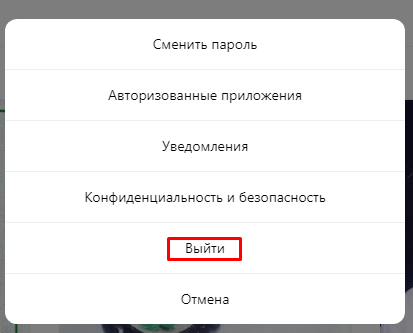 Кликните по ней, открыв редактор профиля.
Кликните по ней, открыв редактор профиля.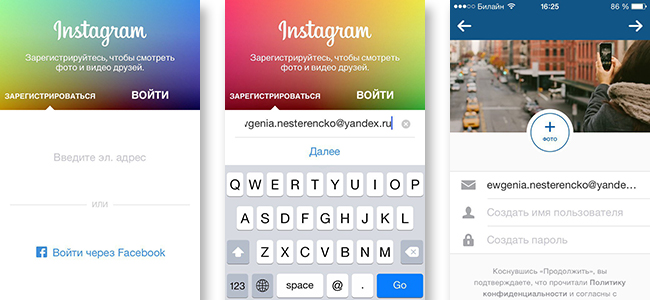
 Программа скачивается и на сайте apps.apple.com.
Программа скачивается и на сайте apps.apple.com.
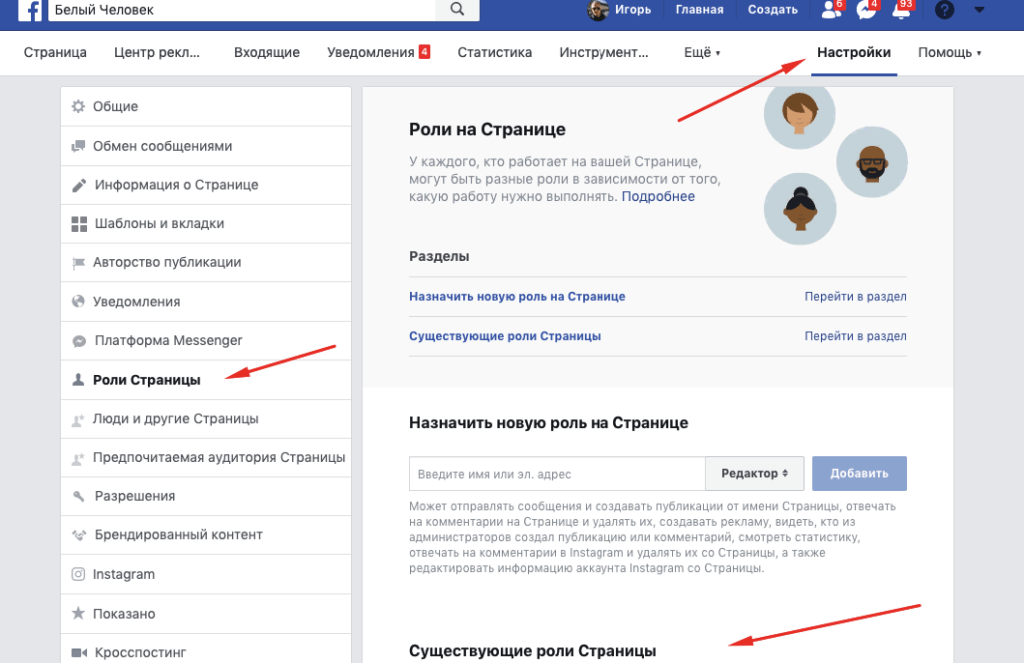


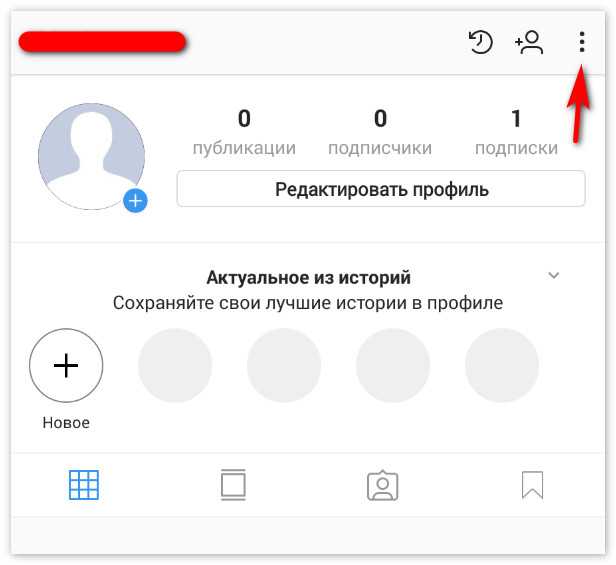 instagram.com и авторизуйтесь.
instagram.com и авторизуйтесь.



 Далее требуется выйти из удаляемого аккаунта, чтобы на телефоне осталась только необходимая страница.
Далее требуется выйти из удаляемого аккаунта, чтобы на телефоне осталась только необходимая страница.